LG 55UF853V – страница 2
Инструкция к 4K (Uhd) Телевизору LG 55UF853V
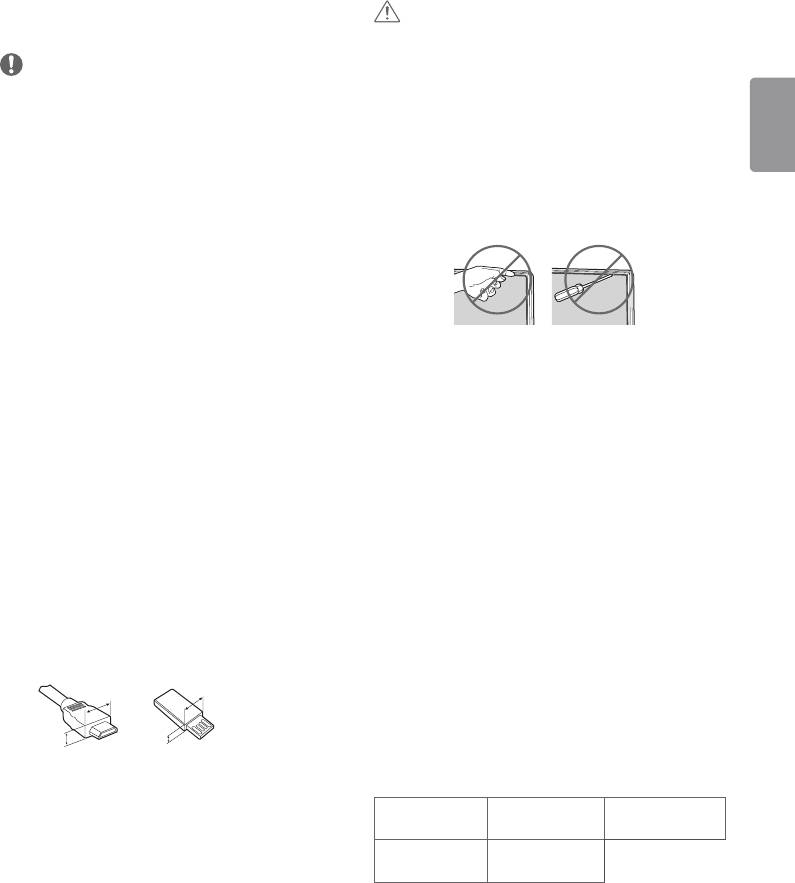
Подготовка
ПРИМЕЧАНИЕ
РУССКИЙ
• При первом включении нового телевизора, после
приобретения, инициализация телевизора может занять
несколько минут.
• Приведенное изображение может отличаться от вашего
телевизора.
• Экранное меню вашего телевизора может незначительно
отличаться от изображенного на рисунке.
• Доступные меню и параметры могут отличаться в
зависимости от используемого источника входа или модели
устройства.
• Функции устройства могут быть изменены без уведомления
в дальнейшем.
• Для снижения энергопотребления переключайте телевизор
в режим ожидания. Если вы не намереваетесь использовать
устройство в течение длительного времени, следует
выключить его из розетки для снижения рисков возгорания и
потребеления энергии.
• Энергопотребление во время использования может
быть значительно снижено путем уменьшения яркости и
подстветки изображения на экране.
• Комплектация устройства может отличаться в зависимости
от модели.
• Спецификации устройства или содержание данного
руководства может изменяться без предварительного
уведомления ввиду модернизации функций устройства.
• Для обеспечения оптимального соединения кабели HDMI и
USB-устройства должны иметь корпус разъема толщиной
не более 10 мм и шириной не более 18 мм. Используйте
удлинитель, который поддерживает USB 2.0, если кабель USB
или флэш-накопитель USB не вставляется в порт USB на вашем
телевизоре.
B
B
*A
A
A
9
<
=
10 мм
*B
<
=
ВНИМАНИЕ!
• Для обеспечения безопасности и продолжительного срока
службы ус тройства не используйте детали, не одобренные
изготовителем.
• Какие-либо повреждения или ущерб, вызванные
использованием деталей не одобренных производителем, не
являются гарантийным случаем.
• На экране некоторых моделей может быть ТОНКАЯ ПЛЁНКА -
НЕ ОТКЛЕИВАЙТЕ ЕЁ.
• Не пытайтесь снять панель при помощи пальцев или каких-
либо инструментов. В противном случае это может привести к
повреждению устройства. (Только для UF95**)
• При подсоединении подставки к телевизору положите его
экраном вниз на мягкую плоскую поверхность, чтобы
предотвратить появление царапин.
• Убедитесь в том, что винты правильно установлены и хорошо
затянуты. (Если они не будут надежно затянуты, телевизор
может наклониться вперед после установки.) Не затягивайте
винты слишком сильно; в противном случае они могут быть
повреждены и затянуты неправильно.
Принадлежности,
приобретаемые отдельно
Отдельные элементы каталога могут быть изменены или
модифицированы без уведомления. Для приобретения этих
принадлежностей обратитесь к дилеру. Данные устройства работают
только с совместимыми моделями. Название модели или ее
конструкция может изменяться в зависимости от функциональных
18 мм
обновлений, решения производителя или от его политики.
• Используйте сертифицированный кабель с логотипом HDMI.
• При использовании не сертифицированного кабеля HDMI
(В зависимости от модели)
экран может отображаться неправильно, или может
AG-F***
AN-MR600
AG-F***DP
возникнуть ошибка подключения. (Рекомендуемые типы
3D-очки
Пульт ДУ Magic
Очки Dual Play
кабелей HDMI)
®
TM
- Высокоскоростной HDMI
/
-кабель (3 мм или короче)
AN-VC550
Саундбар LG
®
TM
- Высокоскоростной HDMI
/
-кабель с Ethernet (3 м или
Смарт камера
короче)
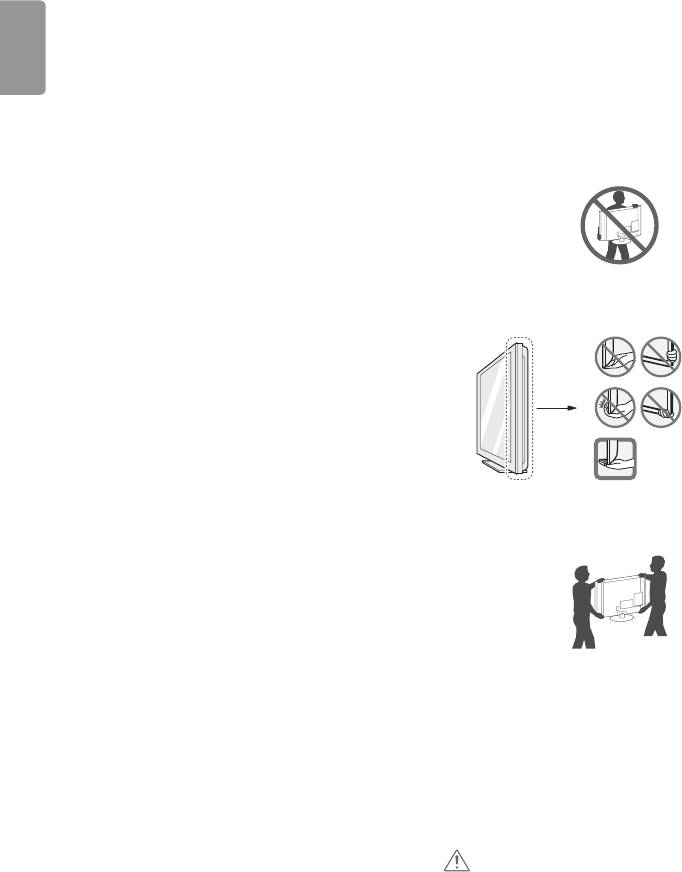
Обслуживание
Поднятие и перемещение
Перед перемещением или поднятием телевизора ознакомьтесь
РУССКИЙ
Очистка телевизора
со следующими инструкциями во избежание повреждения и для
обеспечения безопасной транспортировки независимо от типа и
Для сохранения превосходного качества изображения и
размера телевизора.
длительного срока службы продукта необходимо регулярно
чистить телевизор.
• Телевизор предпочтительно перемещать в оригинальной
коробке или упаковочном материале.
• Перед очисткой телевизора выключите питание и отключите
• Перед перемещением или поднятием телевизора отключите
шнур питания и другие кабели.
кабель питания и все остальные кабели.
• Если телевизор не используется в течение длительного
• Во избежание царапин, когда вы держите телевизор, экран
времени, отключите шнур питания от розетки, чтобы избежать
должен быть направлен в сторону от вас.
повреждения из-за разряда молнии или скачка напряжения.
Экран, панель, корпус и основание
Для удаления пыли или незначительных загрязнений используйте
сухую, чистую и мягкую ткань.
• Крепко удерживайте верхнюю и нижнюю части корпуса
Для удаления значительных загрязнений протирайте поверхность
телевизора. Не дотрагивайтесь до прозрачной части,
мягкой тканью, смоченной в чистой воде или мягком растворе
динамика или области решетки динамика.
моющего средства. После этого сразу же протрите экран и рамку
сухой тканью.
• Всегда избегайте касания экрана, так как это может привести к
его повреждению.
• Не нажимайт
е, не трите и не бейте по поверхности ногтями
или острыми предметами, так как это может привести к
появлению царапин на экране и искажению изображения.
• Не используйте химические вещества, так как это может
привести к повреждению поверхности.
• Не наносите жидкость непосредственно на поверхность. При
• Большой телевизор должны переносить не менее 2-х человек.
попадании воды внутрь корпуса телевизора существует риск
• При транспортировке телевизора в руках удерживайте его, как
возникновения пожара, поражения электрическим током и
показано на следующем рисунке.
неисправности.
Кабель питания
Регулярно очищайте шнур питания от накопившейся пыли или
грязи.
• При транспортировке не подвергайте телевизор тряске или
избыточной вибрации.
• При транспортировке держите телевизор вертикально, не
ставьте его на бок и не наклоняйте влево или вправо.
• Не оказывайте чрезмерного давления на каркас рамы,
ведущего к ее сгибанию / деформации, так как это может
привести к повреждению экрана.
• При обращении с телевизором будьте осторожны, чтобы не
повредить кнопку-джойстик, выступающую из корпуса.
ВНИМАНИЕ!
• Избегайте касания экрана, так как это может привести к его
повреждению.
• Не перемещайте телевизор за держатели для кабелей,
т.к. они могут порваться, что может привести к травмам и
повреждениям телевизора.
10
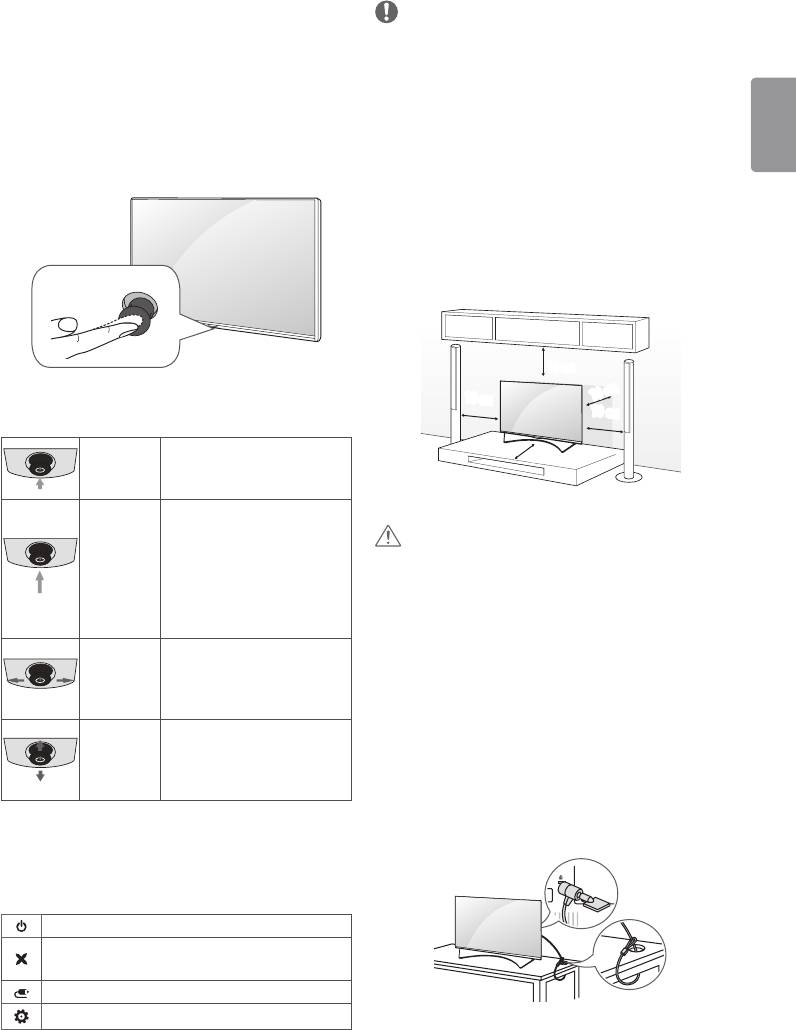
Использование кнопки-
ПРИМЕЧАНИЕ
• Сдвигая пальцем кнопку-джойстик вверх, вниз, влево или
джойстика
вправо, будьте внимательны и не нажимайте на кнопку. Если
нажать кнопку-джойстик, невозможно будет выполнить
РУССКИЙ
настройку уровня громкости и сохранить программы.
(Приведенное изображение может отличаться от вашего
телевизора.)
Возможность легко управлять функциями телевизора с помощью
кнопки-джойстика, сдвигая ее вверх, вниз, влево или вправо.
Установка на столе
(Приведенное изображение может отличаться от вашего
телевизора.)
1 Поднимите и вертикально установите телевизор на столе.
Кнопка-джойстик
• Оставьте зазор минимум 10 см от стены для достаточной
вентиляции.
10 см
10 см
10 см
Основные функции
10 см
Когда телевизор выключен,
Включение
10 см
нажмите пальцем кнопку-
питания
джойстик один раз и отпустите ее.
2 Подключите шнур питания к розетке.
Когда телевизор включен, нажмите
и удерживайте пальцем кнопку-
ВНИМАНИЕ!
джойстик в течение нескольких
Выключение
секунд, затем отпустите ее. Все
• Не размещайте телевизор вблизи источников тепла, так как
питания
запущенные приложения будут
это может привести к пожару или другим повреждениям.
закрыты, а любые текущие записи
будут остановлены.
Использование системы
Сдвигая пальцем кнопку-джойстик
безопасности Kensington
Управление
влево или вправо, можно
(этот компонент доступен не для всех моделей.)
громкостью
регулировать уровень громкости
звука.
• Приведенное изображение может отличаться от вашего
телевизора.
Сдвигая пальцем кнопку-джойстик
Разъем системы безопасности Kensington находится на задней
Переключение
вверх или вниз, можно выбирать
крышке телевизора. Дополнительная информация об установке и
ТВ каналов
программы из списка сохраненных
использовании приведена в руководстве к системе безопасности
программ.
Kensington или на сайте http://www.kensington.com. Продевание
кабеля системы безопасности Kensington через телевизор и
Настройка меню
отверстие в столе.
Когда телевизор включен, нажмите кнопку-джойстик один раз.
Можно настраивать элементы меню сдвигая кнопку-джойстик
вверх, вниз, влево или вправо.
Выключение питания телевизора.
Закрытие окон просмотра на экране и возврат к
просмотру ТВ.
Изменение источника входного сигнала.
Доступ к быстрым настройкам.
11
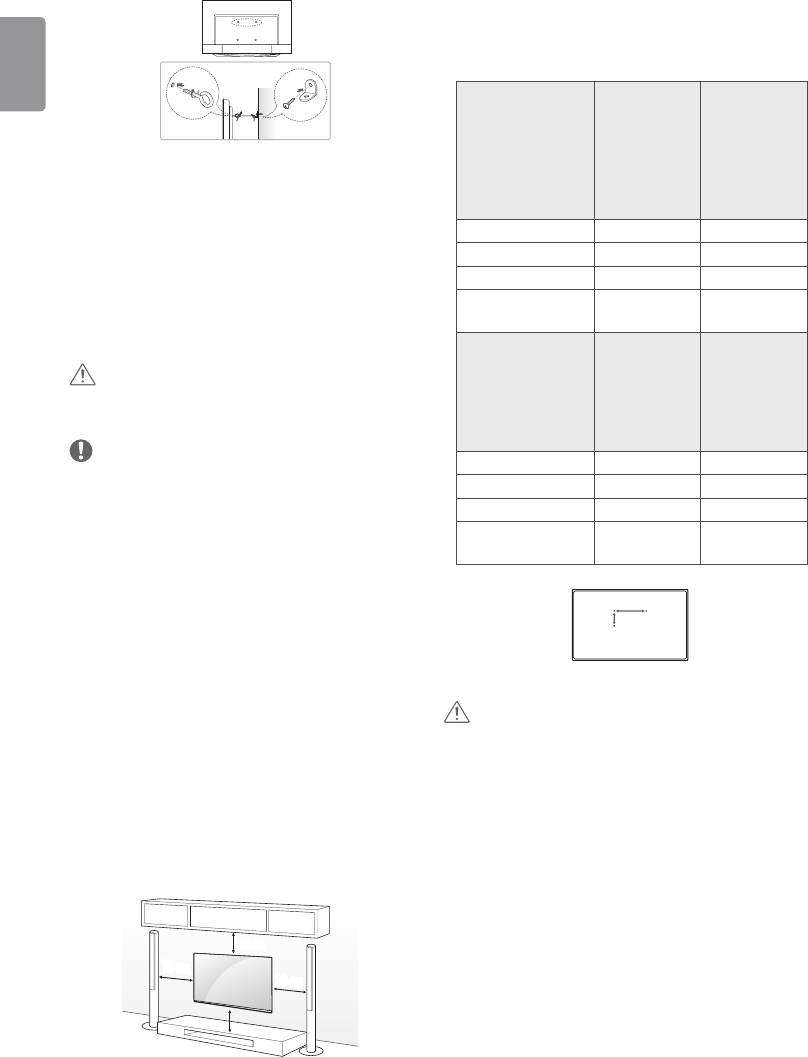
Убедитесь в том, что винты и настенный кронштейн отвечают
Закрепление телевизора на стене
стандартам VESA. В следующей таблице приведены стандартные
(этот компонент доступен не для всех моделей.)
габариты для комплектов настенного крепления.
РУССКИЙ
Принадлежности, приобретаемые отдельно
(кронштейн для настенного крепления)
49UF69**
49/55UF77**
43UF69**
49/55UF80**
Модель
40/43UF77**
49/55UF85**
1 Вставьте и затяните болты с ушками или болты кронштейнов ТВ
40/43UF80**
55UF86**
на задней панели телевизора.
55UF95**
• Если в местах для болтов с ушками уже установлены другие
55UG87**
болты, то сначала вывинтите их.
VESA (mm) (A x B) 200 x 200 300 x 300
2 Закрепите кронштейны на стене с помощью болтов.
Стандартный винт M6 M6
Совместите кронштейн и болты с ушками на задней панели
телевизора.
Количество винтов 4 4
3 Крепким шнуром надежно привяжите болты с ушками
Кронштейн для
LSW240B
LSW350B
к кронштейнам. Убедитесь в том, что шнур расположен
настенного крепления
MSW240
MSW240
горизонтально.
60/65UF77**
60/65UF80**
ВНИМАНИЕ!
60/65UF85**
70/79UF77**
Модель
• Следите за тем, чтобы дети не забирались и не висели на
65UF86**
79UF86**
телевизоре.
65UF95**
65UG87**
ПРИМЕЧАНИЕ
VESA (mm) (A x B) 300 x 300 600 x 400
• Используйте платформу или шкаф достаточно большой и
Стандартный винт M6 M8
прочный, чтобы выдержать вес устройства.
Количество винтов 4 4
• Кронштейны, винты и шнуры не входят в комплект поставки.
Дополнительные аксессуары можно приобрести у местного
Кронштейн для
LSW350B LSW640B
дилера.
настенного крепления
Крепление на стене
Осторожно прикрепите настенный кронштейн (приобретаемый
A
B
отдельно) к задней части телевизора и прикрепите его к
прочной стене перпендикулярно полу. Для монтажа телевизора
на стены из других строительных материалов обращайтесь к
квалифицированным специалистам. Компания LG рекомендует
вызывать квалифицированного мастера для крепления
ВНИМАНИЕ!
телевизора к стене. Рекомендуется использовать кронштейн для
настенного крепления LG. Кронштейн для настенного крепления LG
• Перед перемещением и установкой телевизора отключите
обеспечивает удобство настройки положения с подключенными
кабель питания. Несоблюдение этого правила может привести к
кабелями. Если вы используете кронштейн для настенного
поражению электрическим током.
крепления другого производителя, рекомендуется использовать
• Отсоедините подставку перед установкой настенного крепления
кронштейн, который обеспечивает надежное крепление устройства
телевизора, выполнив процедуру подсоединения подставки в
на стене и наличие достаточного места за устройством, для
обратном порядке.
удобного подсоединения всех внешних устройств. Рекомендуется
• Установка телевизора на потолок или наклонную стену может
подключать все кабели до установки фиксированных настенных
привести к его падению и получению травмы.
креплений.
Следует использовать одобренный кронштейн LG для
настенного крепления и обратиться к местному дилеру или
квалифицированному специалисту.
10 см
• Не заворачивайте винты с избыточной силой, т.к. это может
10 см
привести к повреждению телевизора и потере гарантии.
10 см
• Следует использовать винты и настенные крепления, отвечающие
стандарту VESA. Гарантия не распространяется на повреждения
10 см
или травмы, полученные в результате неправильного
12
использования или использования неправильных аксессуаров.
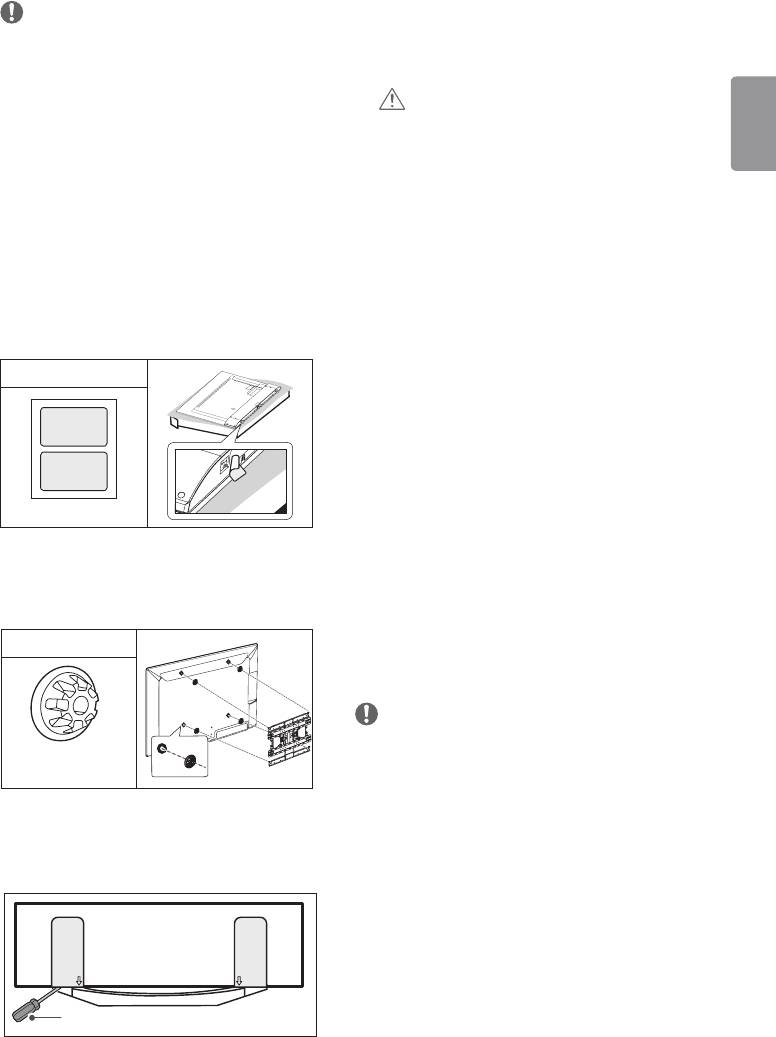
ПРИМЕЧАНИЕ
Подключение внешних
• Следует использовать винты, указанные в спецификации для
устройств
винтов стандарта VESA.
РУССКИЙ
• Комплект кронштейна для настенного крепления снабжается
ВНИМАНИЕ!
инструкцией по монтажу и необходимыми комплектующими.
• Настенный кронштейн является дополнительным аксессуаром.
ПОДКЛЮЧЕНИЕ ВНЕШНИХ УСТРОЙСТВ
Дополнительные аксессуары можно приобрести у местного
Убедитесь в том, что розетки, в которые вставлены кабели
дилера.
питания внешних устройств и телевизора заземлены.
• Длина винтов может зависеть от кронштейна для настенного
ПЕРЕД ПОДКЛЮЧЕНИЕМ НЕОБХОДИМО ОБЕСТОЧИТЬ ВСЕ
крепления. Убедитесь в том, что винты имеют соответствующую
ПОДКЛЮЧАЕМЫЕ УСТРОЙСТВА И ТЕЛЕВИЗОР!
длину.
ОТКЛЮЧИТЕ АНТЕННУ ОТ ТЕЛЕВИЗОРА!
• Дополнительная информация приведена в руководстве к
Подключите сигнальные кабели от внешних
устройств к телевизору, а затем подключит е все
кронштейну для настенного крепления.
устройства к электросети. Обязательно используйте
• При установке устройс тва для настенного монтажа используйте
антенный изолятор (входит в комплект поставки в
защитную заглушку. Заглушка защитит отверстие от скапливания
зависимсти от модели) для подключения антенного к
пыли и загрязнений. (Только если предоставлен элемент,
кабеля.
приведенный в следующей форме)
НИ В КОЕМ СЛУЧАЕ НЕ ВКЛЮЧАЙТЕ ТЕЛЕВИЗОР И
ПОДКЛЮЧАЕМЫЕ УСТРОЙСТВА В ЭЛЕКТРОСЕТЬ ДО ТЕХ ПОР,
Прилагаемый элемент
ПОКА НЕ ЗАКОНЧИЛИ ПОДСОЕДИНЯТЬ К НЕМУ СИГНАЛЬНЫЕ
КАБЕЛИ. ЭТО МОЖЕТ ПРИВЕСТИ К ПОВРЕЖДЕНИЮ ТЕЛЕВИ-
ЗОРА И ПОДКЛЮЧАЕМЫХ УСТРОЙСТВ.
Помните, что электропроводка помещения, где
планируется эксплуатировать телевизор должна
соответствовать требованиям СНиП 3.05.06-85.
Защитная заглушка
Подключите к телевизору различные внешние устройства и
• При креплении телевизора к кронштейну для настенного
переключайте режимы источников для выбора внешнего устройства.
крепления другого производителя вставьте фигурные шайбы
Для получения дополнительной информации о подключении внешнего
настенного крепления в отверстия для крепления телевизора
устройства см. руководства пользователя каждого устройства.
к стене для сохранения его вертикального положения. (Только
Допустимо подключение следующих внешних устройств: ресиверов
если предоставлен элемент, приведенный в следующей форме)
HD, DVD-проигрывателей, видеомагнитофонов, аудиосистем, устройств
Прилагаемый элемент
хранения данных USB, ПК, игровых приставок и других внешних устройств.
ПРИМЕЧАНИЕ
Фигурная шайба
• Процесс подключения внешнего устройства отличается в зависимости
настенного крепления
от модели.
• Подключите внешние устройства независимо от порядка
• В зависимости от типа подставки используйте плоский
расположения разъемов телевизора.
инструмент для снятия заглушек крепления подставки, как показано
• При записи телевизионной передачи с помощью устройства записи
на рисунке ниже. (например, плоскую отвертку). (Только для подставок,
DVD или видеомагнитофона проверьте, что входной телевизионный
как изображено ниже)
сигнал поступает на вход телевизора через устройство записи DVD
или видеомагнитофон. Для получения дополнительной информации
о записи см. руководство пользователя подключенного устройства.
• Инструкции по эксплуатации см. в документации внешнего
устройства.
• При подключении к телевизору игровой приставки используйте
кабель, который поставляется в комплекте игровой приставки.
• В режиме PC (ПК) может наблюдаться шум, из-за выбранного
Плоский инструмент
разрешения, частоты вертикальной развертки, контрастности или
яркости. При возникновении помех выберите для выхода PC (ПК) другое
разрешение, и
змените частоту обновления или отрег улируйте яркость и
контрастность в меню ЭКРАН так, чтобы изображение стало четким.
13
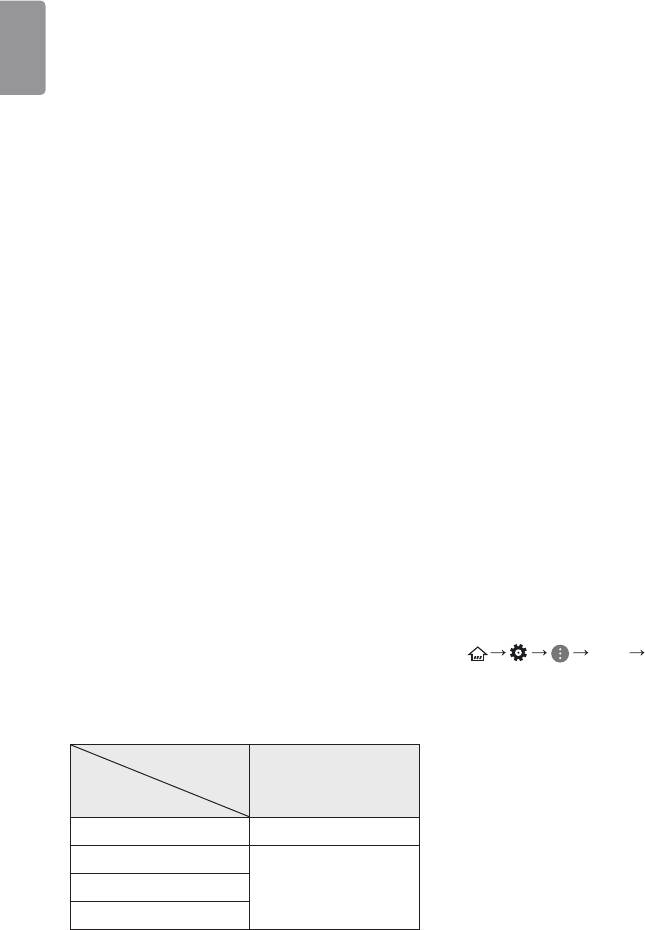
• В режиме PC (ПК) некоторые настройки разрешения экрана могут не
1 ТВ-выход : Вывод аналогового или цифрового ТВ-сигнала.
работать должным образом в зависимости от видеокарты.
• Используемый кабель СКАРТ должен иметь защиту сигнала.
• При воспроизведении материалов в формате Ultra HD с компьютера
• При просмотре цифрового ТВ в режиме 3D-изображения
видео- и аудиопоток могут попеременно прерываться, в зависимости
только выходные сигналы 2D могут выводиться через кабель
РУССКИЙ
от производительности вашего компьютера.
(В зависимости от
СКАРТ. (Только для моделей с поддержкой 3D)
модели)
• При использовании на цифровом ТВ функции Time Machine
(в зависимости от страны) выходные сигналы ТВ не могут
выводиться через кабель СКАРТ.
Подключение антенны
Подключите телевизионный антенный кабель (75 Ω) к входному гнезду в
Подключение САМ (CI) - модуля
ТВ (Antenna/Cable).
(В зависимости от модели)
• Для подключения нескольких телевизоров используйте антенный
Просмотр закодированных (платных) каналов в режиме цифрового
разветвитель.
ТВ.
• Если присутствуют помехи и Вы используете личную антенну,
• Проверьте, правильно ли установлен САМ (CI) - модуль в
сориентируйте её в направлении на ТВ вышку.
разъем PCMCIA. Неправильная установка модуля может
• При плохом качестве изображения правильно установите усилитель
привести к повреждению САМ (CI) - модуля и разъема PCMCIA.
сигнала, чтобы обеспечить изображение более высокого качества.
• Если в телевизоре отсутствуют видеоизображение и звук при
• Антенный кабель, усилитель и разветвитель в комплект поставки
подключенном CI+ САМ - модуль, свяжитесь с оператором
не входят.
клиентской службы наземного/кабельного/спутникового
• Поддерживаемый формат цифрового аудио: MPEG, Dolby Digital, Dolby
вещания.
Digital Plus, HE-AAC
• В странах, где официально отсутствует телевещание ULTRA HD, этот
телевизор не может напрямую получать сигналы вещания
Подключение USB
ULTRA HD. (В зависимости от модели)
Некоторые концентраторы USB могут не работать. Если USB -
устройство, подключенное с помощью концентратора USB, не
Подключение спутниковой
обнаружено, подсоедините его непосредственно к порту USB на
телевизоре.
тарелки
(Только для моделей с поддержкой спутникового ТВ)
Другие подключения
Подключите кабель от спутниковой тарелки (75 Ω), или к
специальной спутниковой розетке с проходом по питанию.
Подключите телевизор к внешнему устройству. Для получения
наилучшего качества изображения и звука подключите телевизор
Подключение с помощью Euro
к внешнему устройству HDMI-кабелем. Не все кабели входят в
СКАРТ
комплект поставки.
•
Экран HDMI ULTRA HD Deep
(В зависимости от модели)
Colour
Для передачи аналоговых видео- и аудиосигналов от внешнего
- Вкл. : Поддержка 4K @ 50/60 Гц (4:4:4, 4:2:2, 4:2:0)
устройства на телевизор. Подключите телевизор к внешнему
- Выкл. : Поддержка 4K @ 50/60 Гц (4:2:0)
устройству с помощью кабеля Euro Scart.
Если устройство, подключенное к порту Вход, также
поддерживает ULTRA HD Deep Colour, изображение может быть
Тип выхода
AV1
чётче. Но если устройство его не поддерживает, изображение
Текущий
1
(ТВ-выход
)
может быть искажено. В таком случае подключите устройство
режим ввода
к другому порту HDMI или Выкл. параметр HDMI ULTRA HD
Deep Colour в настройках ТВ.
Цифровое ТВ Цифровое ТВ
(Данная функция поддерживается на определенных моделях,
Аналоговое ТВ, AV
поддерживающих технологию ULTRA HD Deep Colour.)
Аналоговое ТВКомпонентный
HDMI
14
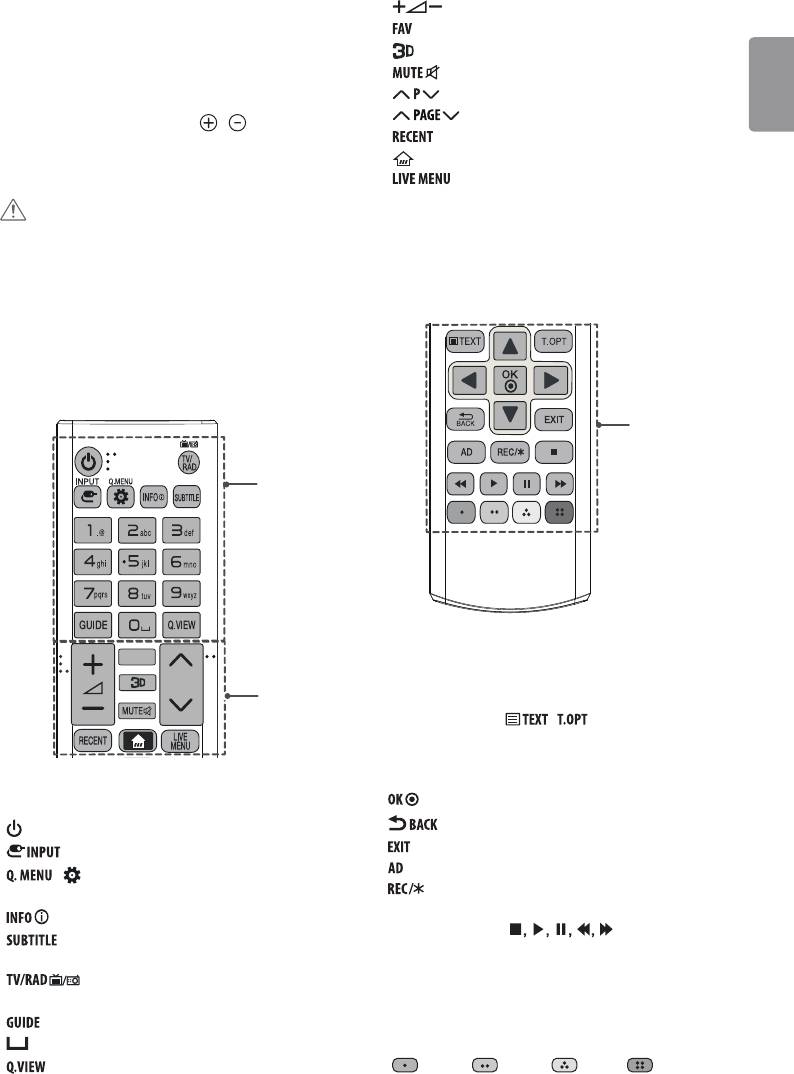
Пульт дистанционного
B
управления (пульт ДУ)
Настройка громкости.
Доступ к списку избранных каналов.
Описания в данном руководстве относятся к кнопкам на пульте
РУССКИЙ
Вкл./ Откл. 3D-режима.
ДУ. Внимательно прочитайте настоящее руководство и правильно
Вкл./ Откл. звука.
используйте пульт ДУ с телевизором.
Последовательное переключение каналов.
Чтобы заменить батареи, откройте крышку батарейного отсека,
Постраничное пролистывание списков.
замените батареи (1,5 В AAA) с учётом
и , указанных на
Отображение предыдущих действий.
маркировке в отсеке, и закройте крышку отсека. Для извлечения
батарей выполните действия по их установке в обратном порядке.
(Home) Доступ к домашней панели СМАРТ ТВ.
Отображение списков Рекомендуемое, Каналы,
Поиск и Записанные. (В зависимости от модели)
ВНИМАНИЕ!
• Не используйте новые батареи вместе со старыми, это может
вызвать повреждение пульта ДУ.
•
Комплектация ТВ различными пультами ДУ, в зависимости от
модели и страны.
Направляйте пульт ДУ на телевизор.
(В зависимости от модели)
C
A
FAV
P
PAGE
C
B
Кнопки телетекста ( / ) Эти кнопки используются
для работы с телетекстом.
Кнопки навигации (вверх/ вниз/ влево/ вправо)
Последовательная навигация в меню в выбранном направлении.
A
Выбор меню или параметров и подтверждение ввода.
(ПИТАНИЕ) Включение и выключение телевизора.
Возврат к предыдущему уровню меню.
(Вход) Изменение источника входного сигнала.
Закрытие окон просмотра на экране и возврат к просмотру ТВ.
При нажатии кнопки AD включается функция аудио описаний.
/ (Быстрые настройки) Доступ к быстрым
Начало записи и отображение меню записи. (Только для
настройкам.
Ready
ТВ с поддержкой Time Machine
) (В зависимости от модели и страны)
Отображение информации о текущей программе и экране.
Кнопки управления (
) Управление
Отображение субтитров в цифровых каналах (при
Ready
содержимым Премиум-контента, Time Machine
(в
вещании).
зависимости от модели и страны), меню SmartShare или SIMPLINK-
Переключение режимов: радио/ цифр. ТВ/ аналог. ТВ.
совместимыми устройствами (USB, SIMPLINK или Time
Цифровые кнопки Ввод чисел.
Ready
Machine
).
Отображение программы передач.
Цветные клавиши Доступ к специальным функциям
(Пробел) Ввод пробела на экранной клавиатуре.
некоторых меню.
Возврат к ранее просматриваемой программе.
(
: Красная, : Зеленая, : Желтая, : Синяя)
15
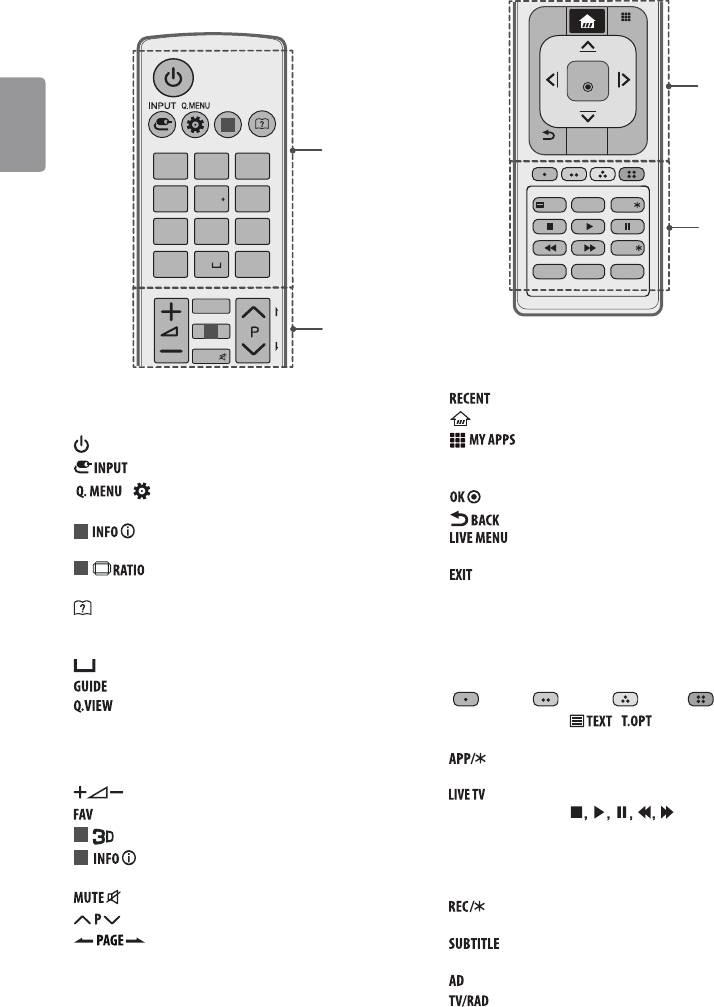
(В зависимости от модели)
РУССКИЙ
A
FAV
P
A
G
E
B
MUTE
16
RECENT
SUBTITLE
BACK
LIVE TV
TEXT
LIVE MENU
T.OPT
OK
AD
MY APPS
REC/
TV/RAD
APP/
EXIT
C
1
1
.,;@ 2
abc 3
def
4
ghi 5
jkl 6
mno
7
pqrs
8
tuv
9
wxyz
D
GUIDE
0
Q.VIEW
2
A
(ПИТАНИЕ) Включение и выключение телевизора.
Изменение источника входного сигнала.
/ (Быстрые настройки) Доступ к быстрым
настройкам.Доступ к быстрому меню.
1
Отображение информации о текущей программе и
экране. (В зависимости от модели)
1
Изменение размеров изображения. (В зависимости
от модели)
(Руководство пользователя) Просмотр руководства
пользователя.
Цифровые кнопки Ввод чисел.
(Пробел) Ввод пробела на экранной клавиатуре.
Отображение программы передач.
Возврат к ранее просматриваемой программе.
B
Настройка громкости.
Доступ к списку избранных каналов.
2
Вкл./ Откл. 3D-режима. (В зависимости от модели)
2
Отображение информации о текущей программе и
экране. (В зависимости от модели)
Вкл./ Откл. звука.
Последовательное переключение каналов.
Постраничное пролистывание списков.
FAV
P
A
G
E
MUTE
RECENT
MY APPS
OK
BACK
LIVE MENU
EXIT
TEXT
T.OPT
APP/
LIVE TV
REC/
SUBTITLE
AD
TV/RAD
7
pqrs
8
tuv
9
wxyz
GUIDE
0
Q.VIEW
C
Отображение предыдущих действий.
(Home) Доступ к домашней панели СМАРТ ТВ.
Отображение списка приложений.
Кнопки навигации (вверх/ вниз/ влево/ вправо)
Последовательная навигация в меню в выбранном направлении.
Выбор меню или параметров и подтверждение ввода.
Возврат к предыдущему уровню меню.
Отображение списков Рекомендуемое, Каналы, Поиск
и Записанные. (В зависимости от модели)
Закрытие окон просмотра на экране и возврат к просмотру ТВ.
D
Цветные клавиши Доступ к специальным функциям
некоторых меню.
( : Красная, : Зеленая, : Желтая, : Синяя)
Кнопки ТЕЛЕТЕКСТА (
/ ) Эти кнопки
используются для работы с телетекстом.
Выбор нужного источника в меню MHP телевизора. (В
зависимости от модели)
Возврат к ПРЯМОЙ ТРАНСЛЯЦИИ.
Кнопки управления (
) Управление
Ready
содержимым Премиум-контента, Time Machine
(в
зависимости от модели и страны), меню SmartShare или SIMPLINK-
совместимыми устройствами (USB, SIMPLINK или Time
Ready
Machine
).
Начало записи и отображение меню записи. (Только для
Ready
ТВ с поддержкой Time Machine
) (В зависимости от модели и страны)
Отображение субтитров в цифровых каналах (при
вещании).
При нажатии кнопки AD включается функция аудио описаний.
Переключение режимов: радио/ цифр. ТВ/ аналог. ТВ.
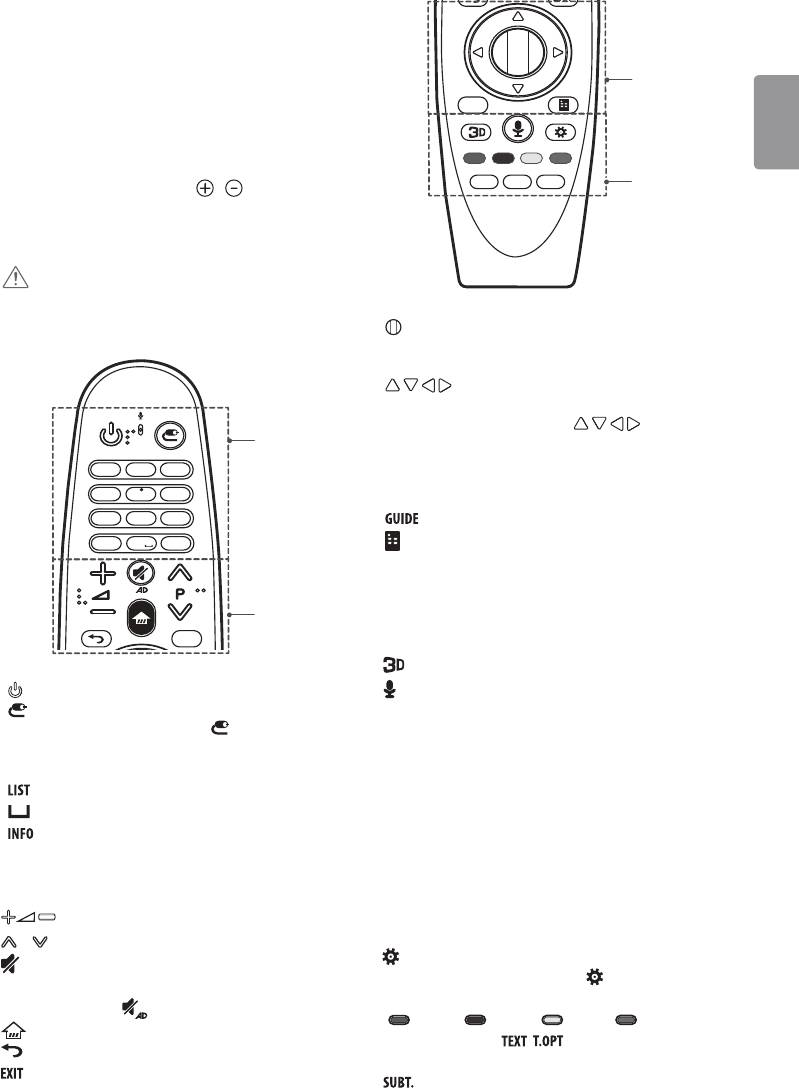
Условия использования
пульта ду magic
РУССКИЙ
(В зависимости от модели)
При появлении сообщения “Низкий заряд батареи пульта ДУ Magic.
Замените батарею.” необходимо заменить батари.
Чтобы заменить батареи, откройте крышку батарейного отсека,
замените батареи (1,5 В AA) с учетом
и , указанных на
наклейке в отсеке, и закройте крышку.
Направляйте пульт ДУ на телевизор. Чтобы извлечь батареи,
выполните указания по их установке в обратном порядке.
ВНИМАНИЕ!
• Не используйте новые батареи вместе со старыми, это может
вызвать повреждение пульта ДУ.
1
. @
2
abc
3
def
4
ghi
5
jkl
6
mno
7
pqrs
8
tuv
9
wxyz
0
17
GUIDE
LIST
INFO
EXIT
TEXT
T.OPT
SUBT.
A
B
A
(ПИТАНИЕ) Включение и выключение телевизора.
(ВХОД) Изменение источника входа.
Цифровые кнопки Ввод чисел.
Доступ к списку сохраненных каналов или программ.
(Пробел) Ввод пробела на экранной клавиатуре.
Отображение информации о текущей программе и экране.
B
Настройка уровня громкости.
P Прокрутка списка сохраненных каналов.
(БЕЗ ЗВУКА) Откл./ Вкл. звука.
* Для включения функции описаний аудио нажмите и
удерживайте кнопку . (В зависимости от модели)
(Home) Доступ к домашней панели СМАРТ ТВ.
(НАЗАД) Возврат к предыдущему уровню меню.
Закрытие окон просмотра на экране и возврат к
последнему просмотру.
7
pqrs
8
tuv
9
wxyz
0
GUIDE
LIST
INFO
EXIT
C
TEXT
T.OPT
SUBT.
D
C
Колесико (OK) Нажмите центральную кнопку Колесико
для выбора меню. Переключать каналы и прокручивать меню
можно с помощью кнопки-колесика.
(вверх/ вниз/ влево/ вправо) Навигацию в
меню можно осуществлять нажатием кнопок вверх, вниз,
влево, вправо. При нажатии кнопок во время
использования указателя, указатель исчезнет с экрана, и пульт
ДУ Magic будет использоваться в качестве основного пульта ДУ.
Чтобы вернуть указатель на экран, потрясите Пульт ДУ Magic
влево и вправо.
Отображение каналов и программы передач.
(Экранный пульт ДУ) Отображение экранного пульта ДУ.
* Доступ к меню универсального пульта. (в зависимости от
модели)
D
Вкл./ Откл. 3D режима. (Только для моделей с поддержкой 3D)
(Распознавание голоса)
(В зависимости от модели)
Для использования функции распознавания голоса требуется
* При нажатии и удерживании кнопки отобразится
подключение к сети.
списокввода всех внешних источников.
1 Нажмите кнопку распознавания голоса.
2 Начните говорить при появлении окна отображения голоса в
левой части экрана телевизора.
• При использовании пульта ДУ Magic расстояние между
пультом и лицом не должно превышать 10 см.
• Голосовой поиск может быть не выполнен, если вы говорите
слишком быстро или слишком медленно.
• Уровень распознаваемости голоса зависит от
пользовательских характеристик (голос, произношение,
интонация и скорость) и от окружающих условий (шум и
уровень громкости телевизора).
(Быстрые настройки) Доступ к быстрым настройкам.
* При нажатии и удерживании кнопки отобразится меню
Цветные кнопки Доступ к специальным функциям некоторых меню.
(
: Красная, : Зеленая, : Желтая, : Синяя)
Кнопки ТЕЛЕТЕКСТА (
, ) Эти кнопки используются для
работы с телетекстом.
Отображение субтитров в цифровых каналах.
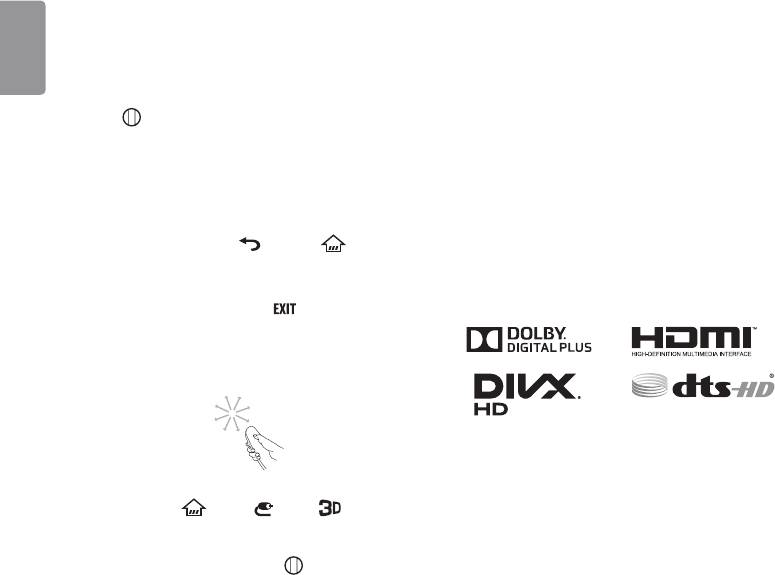
Регистрация пульта ДУ magic
• Пульт ДУ Magic может работать некорректно, ес
ли
беспроводной маршрутизатор (точка доступа) установлен
в пределах одного метра от телевизора. Беспроводной
Регистрация пульта ДУ magic
маршрутизатор следует устанавливать на расстоянии более 1
РУССКИЙ
Чтобы пользоваться пультом ДУ Magic сначала выполните его
м. от телевизора.
сопряжение с телевизором.
• Не разбирайте и не нагревайте элементы питания.
• Не роняйте элементы питания. Избегайте ударов и иных
1 Вставьте элементы питания в пульт ДУ Magic и включите
сильных воздействий на элементы питания.
телевизор.
• Неправильная установка элементов питания может привести
2 Направьте пульт ДУ Magic в сторону телевизора и нажмите
к взрыву.
кнопку
Колесико (OK) на пульте ДУ.
* Если зарегистрировать пульт ДУ Magic на телевизоре не удается,
повторите попытку, предварительно выключив и снова
включив телевизор.
Лицензии
Отмена регистрации пульта ДУ magic
Одновременно нажмите кнопки (НАЗАД) и (Home) и
удерживайте их в течение 5 секунд, чтобы отключить пульт ДУ
Поддерживаемые лицензии могут отличаться в зависимости от
Magic от телевизора.
модели. Дополнительная информация о лицензиях находится по
адресу www.lg.com.
* При нажатии и удерживании кнопки
можно отменить и
повторно зарегистрировать Пульт ДУ Magic.
Использование пульта ДУ magic
• Аккуратно встряхните пульт ДУ Magic справа налево или
Уведомление о
нажмите кнопки
(Home), (ВХОД), чтобы
программном обеспечении с
указатель появился на экране.
(Для некоторых моделей телевизоров указатель будет
открытым исходным кодом
отображаться при прокрутке кнопки
Колесико (OK).)
• Если не использовать указатель в течение некоторого
времени или положить пульт ДУ Magic на ровную поверхность,
Для получения исходного кода по условиям лицензий GPL, LGPL,
указатель исчезнет с экрана телевизора.
MPL и других лицензий с открытым исходным кодом, который
• Если указатель перемещается недостаточно плавно, его
содержится в данном продукте, посетите веб-сайт: http://
можно настроить заново, переместив в край экрана.
opensource.lge.com.
• Пульт ДУ Magic расходует заряд элементов питания быстрее,
Кроме исходного кода, для загрузки доступны все
чем обычный пульт ДУ по причине наличия дополнительных
соответствующие условия лицензии, отказ от гарантий и
функций.
уведомления об авторских правах.
LG Electronics также предоставляет исходный код на компакт-диске
Меры предосторожности
за плату, которая покрывает стоимость выполнения этой рассылки
(в частности, стоимость медианосителя, пересылки и обработки)
• Используйте пульт ДУ в пределах указанного диапазона (до 10
посредством запросов в LG Electronics по адресу: opensource@lge.
м). При использовании устройства за пределами указанного
com. Данное предложение действительно в течение трех (3) лет с
диапазона или при наличии препятствий в зоне действия
даты приобретения изделия.
устройства могут возникнуть сбои передачи сигналов.
• В зависимости от наличия аксессуаров могут возникнуть
сбои передачи сигналов. Такие устройства, как СВЧ-печи
и беспроводные ЛВС используют тот же диапазон частот
(2,4 ГГц), что и пульт ДУ Magic. Это может привести к сбоям
передачи сигналов.
18
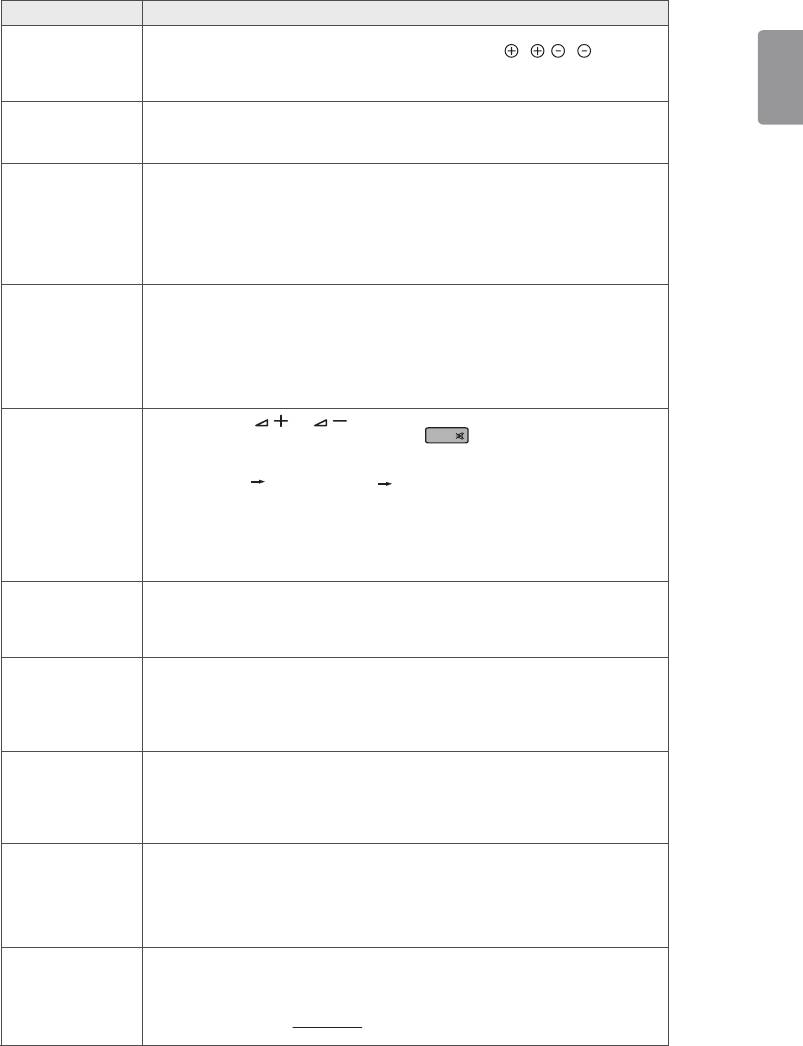
Устранение неисправностей
Проблема Решение
Телевизор не реагирует
* Убедитесь в отсутствии препятствий между ТВ и пультом дистанционного управления.
РУССКИЙ
на команды пульта
* Убедитесь, что батареи заряжены и правильно установлены
( к , к ).
дистанционного
При необходимости замените батареи новыми.
управления (пульта ДУ).
* При использовании пульта ДУ Magic [в зависимости от модели] потрясите пульт из сторо-
ны в сторону. Убедитесь в том, что пульт и ТВ сопряжены.
ТВ не включается:
* Убедитесь, что розетка работает, сетевое напряжение присутствует, подключив к ней
отсутствуют изображе-
другие электроприборы.
ние и звук.
* Убедитесь, что шнур питания надёжно подключен к розетке и к ТВ.
* Убедитесь, что ТВ включён (включите ТВ кнопкой, расположенной на панели).
Телевизор самопроиз-
* Проверьте надежность подключения электросети (место: розетка/ТВ). Возможно,
вольно выключается.
произошел сбой в сети электропитания, плохой контакт в розетке.
* Если на ТВ не подавались сигналы управления с ПДУ в течение двух часов, ТВ отключа-
ется по таймеру для сбережения энергии.
* Проверьте функции Таймер сна и Время выкл.- активируется в настройках «ВРЕМЯ».
См. «Таймер сна».
* Если отсутствует входной сигнал в течение 15 минут, телевизор выключится автомати-
чески.
При подсоединении к
* Убедитесь, что выбран правильный источник входного сигнала - меню «ВХОД» (кнопка
компьютеру
INPUT).
(RGB/HDMI), отобража-
* Убедитесь, что ТВ поддерживает разрешение и частоту кадров видеокарты. Если установ-
ется сообщение «Нет
лена неподдерживаемая частота или разрешение в настройках видеокарты - установите
сигнала» или «Невер-
рекомендуемые параметры.
ный формат».
* Выключите/включите ТВ с помощью пульта ДУ.
* Переподключите кабель RGB/HDMI.
* Перезагрузите компьютер не выключая ТВ.
Во время просмотра
* Нажмите кнопку или на ПДУ.
отсутствует или
* Убедитесь, что не включен режим «Без звука» .
MUTE
искажен звук.
* Переключите канал. Возможно проблема связана с каналом. Для аналоговых
каналов проблема может быть связана с определением системы вещания, измените
в меню КАНАЛЫ Ручная настройка Система.
* Если звук отсутствует/искажен на определенных ТВ каналах, измените звуковую
дорожку или переключите моно/стерео через меню быстрого доступа (Q.Menu).
* Убедитесь, что аудиокабели подключены правильно и не повреждены.
* При воспроизведении видеоконтента с USB-носителя, формат звуковой дорожки
может не поддерживаться.
*Проверьте вывод звука в меню «ЗВУК», опция «Аудиовыход».
Отображается
* Отрегулируйте Цветность, Оттенки и Цветовую температуру в меню «ЭКРАН».
чёрно-белое
* Произведите Сброс настроек экрана в меню «ЭКРАН».
изображение или
* Произведите сброс на Заводские настройки в меню «УСТАНОВКИ». (Все
низкое качество
пользовательские настройки и каналы будут удалены).
цветопередачи.
Питание включено, но
* Проверьте функцию Экономия энергии (Есо) в меню «ЭКРАН». При необходимости
отображается очень
отключите.
тёмное изображение.
* Отрегулируйте Яркость и Контрастность в меню «ЭКРАН».
* Произведите Сброс настроек экрана в меню «ЭКРАН».
* Произведите сброс на Заводские настройки в меню «УСТАНОВКИ». (Все
пользовательские настройки и каналы будут удалены).
На экране отображает-
* Проверьте правильность выбора входного сигнала в меню «ВХОД» (кнопка INPUT).
ся надпись
* Убедитесь, что внешнее устройство надежно подключено с помощью сигнального
«Нет сигнала».
кабеля, включено и работоспособно.
* Попробуйте поменять сигнальный кабель, возможно проблема с ним.
* Обратитесь к разделу Подключений инструкции пользователя и подключите
внешнее устройство.
Изображение на экране
* Выполните автонастройку или настройте параметры позиции вручную с помощью
ТВ с ПК отображается
опции Экран в меню «ЭКРАН» - только для RGB [в зависимости от модели].
не полностью или с
* При использовании HDMI-кабеля, переименуйте соответствующий вход в PC (ПК) кнопкой
искажениями.
Input (Вход) [Используйте масштабирование в настройках видеокарты на ПК].
* Убедитесь, что ТВ поддерживает разрешение и частоту кадров видеокарты. Если
установлена неподдерживаемая частота или разрешение в настройках видеокарты -
установите рекомендуемые параметры.
Не описанная (другая)
* Произведите сброс на Заводские настройки в меню УСТАНОВКИ. (Все
проблема
пользовательские настройки и каналы будут удалены).
воспроизведения и
* Обновите программное обеспечение (ПО).
передачи сигналов. Не
ПО в соответствии с моделью ТВ и инструкцию по обновлению можно найти на
работает какая-либо
официальном сайте www.lg.com.
функция.
19
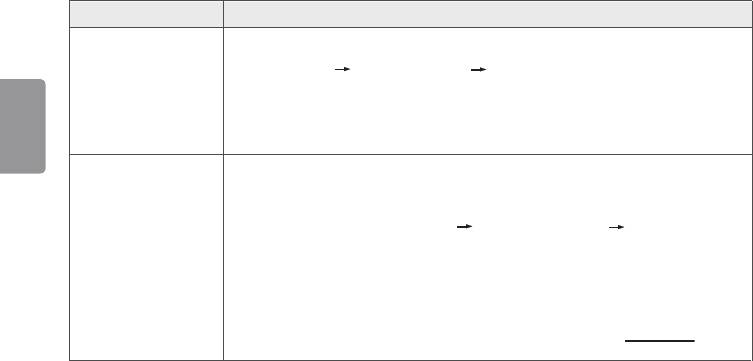
Проблема Решение
Низкое качество
* Переключите канал. Возможно, проблема связана с каналом. Для аналоговых
изображения некоторых
каналов проблема может быть связана с определением системы вещания, измените
каналов. Полосы, линии,
в меню КАНАЛЫ Ручная настройка Система.
РУССКИЙ
штрихи на изображении
* Сигнал станции слишком слабый. Направьте антенну в правильном направлении.
или изображение
* Убедитесь, в отсутствии источников помех, например, других электрических
размыто.
устройств или электроинструментов.
* Произведите сброс на Заводские настройки в меню «УСТАНОВКИ». (Все
пользовательские настройки и каналы будут удалены).
Не настраивает каналы,
* Выберите правильный режим поиска: Антенна (если у Вас собственная антенна,
настраивает не все
направленная на ТВ вышку) или кабельное ТВ (если Ваша квартира подключена к
каналы.
домовой антенне) и заново произведите автопоиск.
Если Вашего кабельного оператора нет в списке при выборе Кабельное ТВ -
выберите опцию Другие операторы тип поиска Быстрый Введите начальную
частоту (46000) или выберите ПОЛНЫЙ поиск (занимает дополнительное время).
* Проверьте правильность направления собственной антенны, целостность кабеля,
разъемов, надежность подключения.
* Произведите сброс на Заводские настройки в меню «УСТАНОВКИ». (Все
пользовательские настройки и каналы будут удалены).
* Обновите Программное Обеспечение (ПО). ПО в соответствии с моделью ТВ и
инструкцию по обновлению можно найти на официальном сайте www.lg.com.
* Обратитесь к кабельному оператору для проверки сигнала.
Если у вас возникла какая-либо проблема с работой ТВ и вы не нашли ее в списке или решение вам не подходит,
Вы всегда можете воспользоваться бесплатной информационной службой (см. последнюю страницу инструкции).
Звонок бесплатный.
20
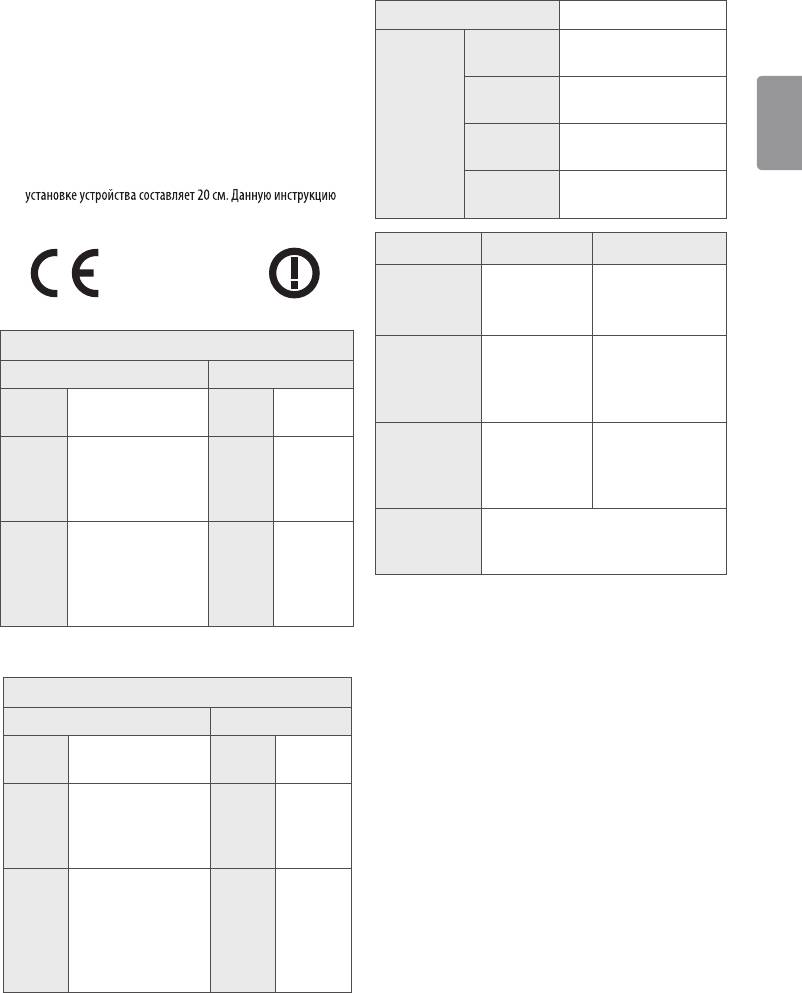
Технические характеристики
Беспроводной модуль: технические характеристики
РУССКИЙ
• Поскольку диапазон, используемый для страны, может
отличаться, пользователь не может изменять и настраивать
рабочую частоту. Этот продукт настроен в соответствии с
таблицей частот в регионах.
• Минимальное рабочее расстояние до пользователя при
можно считать общим положением при настройке условий
работы.
21
0197
0197
Размер модуля CI (Ш x В x Г) 100,0 мм x 55,0 мм x 5,0 мм
Рабочая
0 °C – 40 °C
температура
Рабочая
Менее 80 %
Условия
влажность
эксплуатации
Температура
-20 °C – 60 °C
хранения
Влажность
Менее 85 %
хранения
Цифровое ТВ Аналоговое ТВ
DVB-T/T2*
Стандарт
PAL/SECAM B/G/I/D/K ,
DVB-C
вещания
SECAM L/L’
(Только для UF69**, UF77**, UF80**, UF85**, UF86**, UG87**)
DVB-S*/S2*
Беспроводной модуль: технические характеристики (LGSBW41)
VHF: E2 – E12
UHF : E21 – E69
беспроводной LAN Bluetooth
Принимаемые
VHF, UHF,
CATV: S1 – S20
диапазоны
C-Band*, Ku-Band*
Bluetooth
*HYPER: S21 – S47
Стандартный
IEEE 802.11a/b/g/n
Стандартный
*в зависимости от страны
версии 4.0
Максимальное
2400 — 2483,5 МГц
количество
Диапазон
5150 — 5250 МГц
Диапазон
2400 —
6000 1500
сохраненных
частот
5725 — 5850 МГц (Для
частот
2483,5 МГц
программ
стран, не входящих в ЕС)
Волновое
802.11a: 13 дБм
сопротивление
75 Ω
Выходная
802.11b: 15 дБм
Выходная
10 дБм или
антенны
мощность
802.11g: 14 дБм
мощность
ниже
(Макс.)
802.11n - 2,4 ГГц: 16 дБм
(Макс.)
* Только для моделей с поддержкой DVB-T2/C/S/S2.
802.11n - 5 ГГц: 16 дБм
(Только для UF95**)
Беспроводной модуль: технические характеристики (LGSBW51)
Wireless LAN Bluetooth
Bluetooth
Стандартный
IEEE 802.11a/b/g/n/ac
Стандартный
версии 4.0
2400 — 2483,5 МГц
Диапазон
5150 — 5250 МГц
Диапазон
2400 —
частот
5725 — 5850 МГц (Для
частот
2483,5 МГц
стран, не входящих в ЕС)
802.11a: 14,5 дБм
802.11b: 14 дБм
Выходная
Выходная
802.11g: 13 дБм
10 дБм или
мощность
мощность
802.11n - 2,4 ГГц: 14 дБм
ниже
(Макс.)
(Макс.)
802.11n - 5 ГГц: 15,5 дБм
802.11ac - 5 ГГц : 16 дБм
* Стандарт IEEE802.11ac не доступен в некоторых странах.
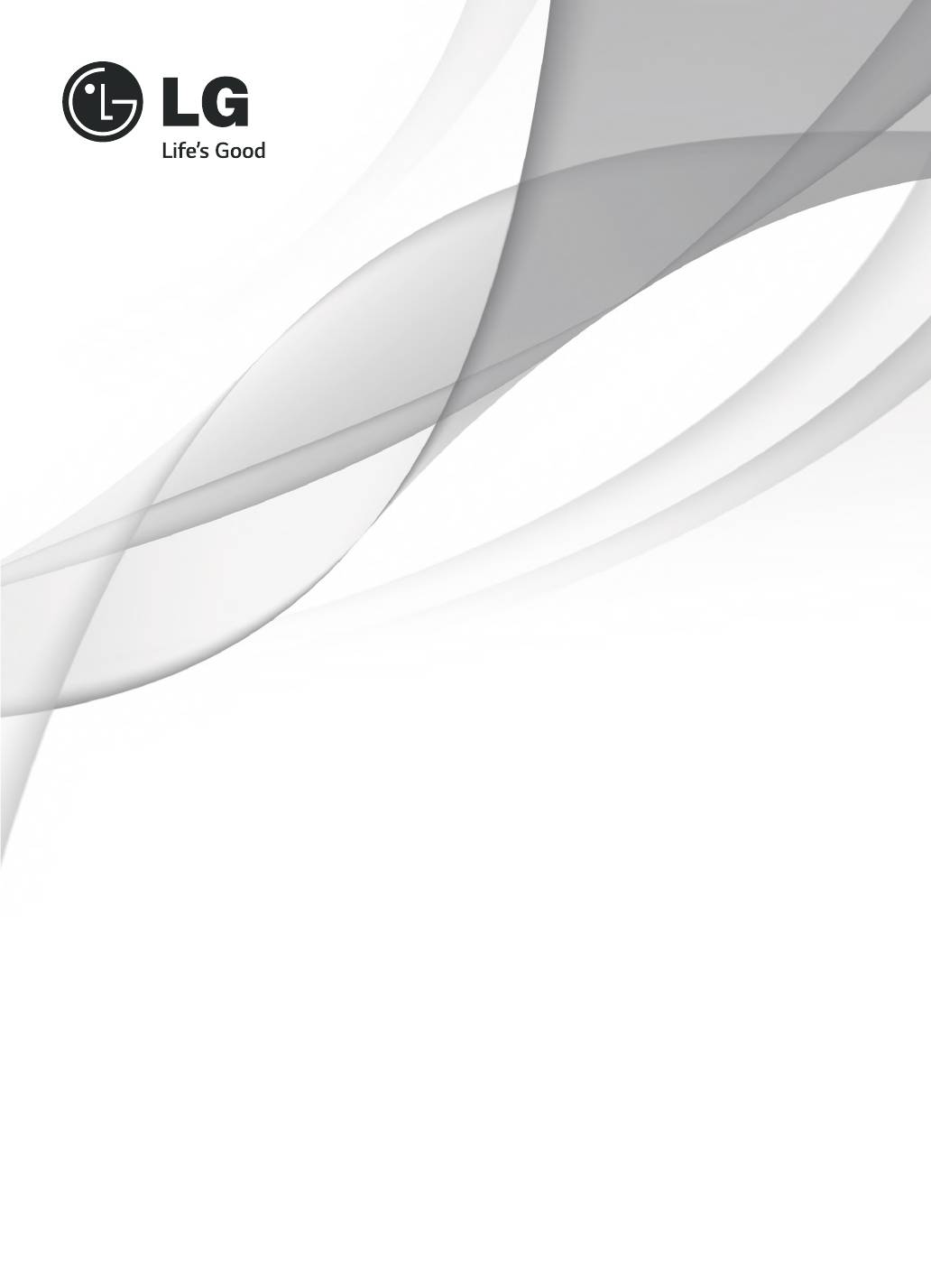
РУКОВОДСТВО ПОЛЬЗОВАТЕЛЯ
НАСТРОЙКА ВНЕШНЕГО
УСТРОЙСТВА
УПРАВЛЕНИЯ
Внимательно прочтите это руководство перед тем, как начать
использовать устройство, и сохраните его на будущее.
www.lg.com
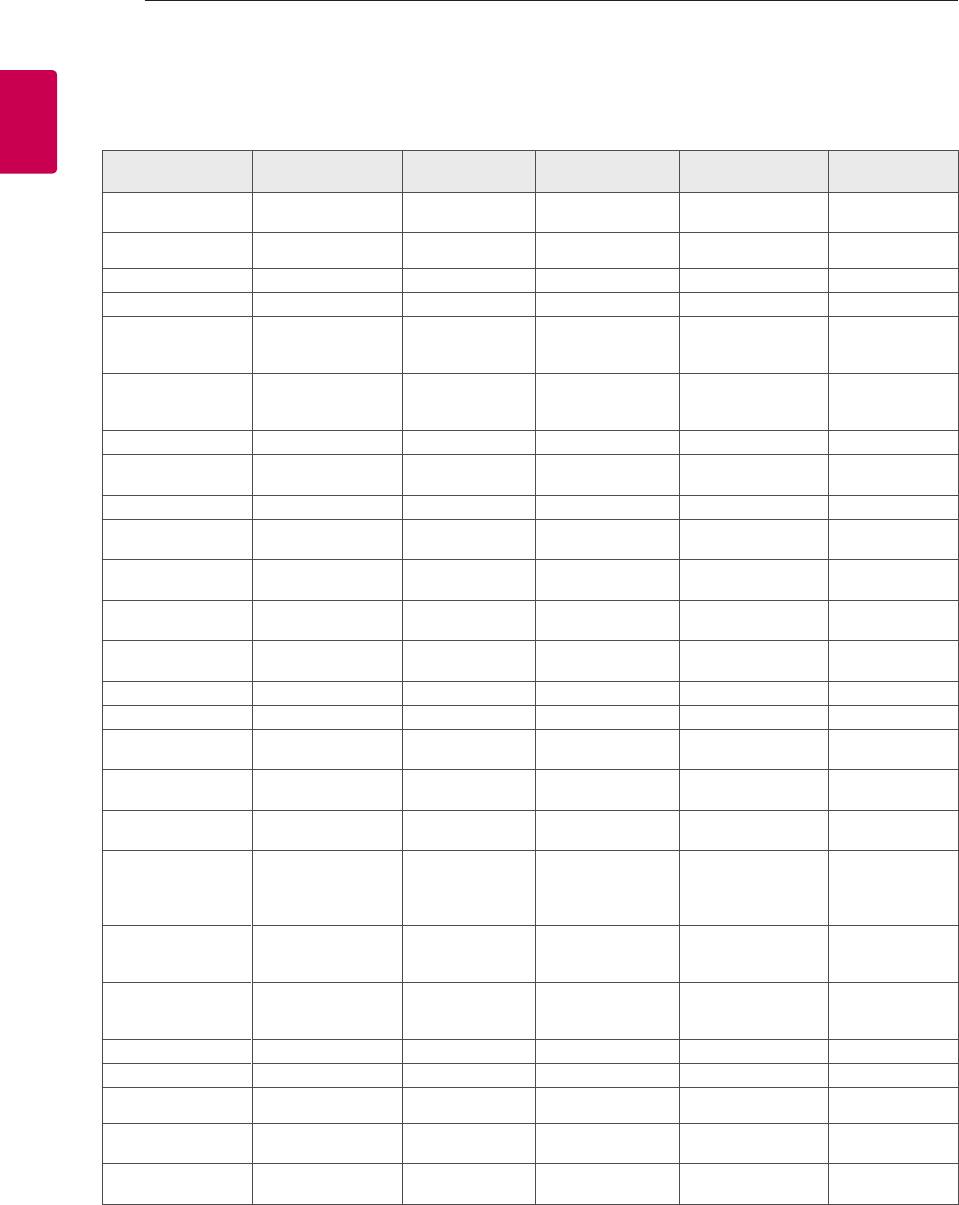
2
2
КОДЫ КНОПОК
РРР
• Этот компонент доступен не для всех моделей.
Канал +, Программа
00
Кнопка пульта ДУ 53 Список Кнопка пульта ДУ
+
01 Канал -, Программа - Кнопка пульта ДУ 5B Выйти Кнопка пульта ДУ
02 Громкость + Кнопка пульта ДУ 60 PIP(AD) Кнопка пульта ДУ
03 Громкость - Кнопка пульта ДУ 61 Синий Кнопка пульта ДУ
> (Кнопка со
06
стрелкой / правая
Кнопка пульта ДУ 63 Желтый Кнопка пульта ДУ
кнопка)
> (Кнопка со
07
стрелкой / левая
Кнопка пульта ДУ 71 Зеленый Кнопка пульта ДУ
кнопка)
08 Питание Кнопка пульта ДУ 72 Красный Кнопка пульта ДУ
Коэффициент/
09 Без звука Кнопка пульта ДУ 79
Кнопка пульта ДУ
Формат экрана
0B Ввод Кнопка пульта ДУ 91 Описание аудио Кнопка пульта ДУ
Руководство
0E СПЯЩИЙ РЕЖИМ Кнопка пульта ДУ 7A
Кнопка пульта ДУ
пользователя
Аналоговое ТВ/ ТВ/
Smart / Главное
0F
Кнопка пульта ДУ 7C
Кнопка пульта ДУ
РАДИО
меню
* Клавиши с
10 - 19
Кнопка пульта ДУ 7E SIMPLINK Кнопка пульта ДУ
цифрами 0 - 9
Быстрый просмотр/
1A
Кнопка пульта ДУ 8E ►► (Вперед) Кнопка пульта ДУ
Архивные кадры
1E Избранный канал Кнопка пульта ДУ 8F ◄◄ (Назад) Кнопка пульта ДУ
20 Текст (Телетекст) Кнопка пульта ДУ AA Информация Кнопка пульта ДУ
T. Opt (Опция
21
Кнопка пульта ДУ AB Программа передач Кнопка пульта ДУ
телетекста)
►
28 Возврат (НАЗАД) Кнопка пульта ДУ B0
Кнопка пульта ДУ
(Воспроизведение)
AV (Аудио / Видео)
ꕗ (Остановить/
30
Кнопка пульта ДУ B1
Кнопка пульта ДУ
режим
Список файлов)
ꕘ (Стоп-кадр /
Медленное
39 Субтитры Кнопка пульта ДУ BA
Кнопка пульта ДУ
воспроизведение
/ Пауза)
Λ
(Кнопка со
40
стрелкой / Курсор
Кнопка пульта ДУ BB Футбол Кнопка пульта ДУ
вверх)
V (Кнопка со
41
стрелкой / Курсор
Кнопка пульта ДУ BD ꔄ (ЗАПИСЬ) Кнопка пульта ДУ
вниз)
42 Мои приложения Кнопка пульта ДУ DC 3D Кнопка пульта ДУ
43 Меню/ Настройки Кнопка пульта ДУ 99 Автонастройка Кнопка пульта ДУ
44 OK / Ввод Кнопка пульта ДУ 9F Приложение/ * Кнопка пульта ДУ
Q.Menu (Быстрое
45
Кнопка пульта ДУ
меню)
Список, - (Только
4C
Кнопка пульта ДУ
для ATSC)
* Kод кнопки 4C (0x4C) доступен на моделях ATSC/ISDB, использующих главный/вспомогательный
канал.
(Для моделей Южной Кореи, Японии, Северной Америки, Латинской Америки за исключением
Колумбии)
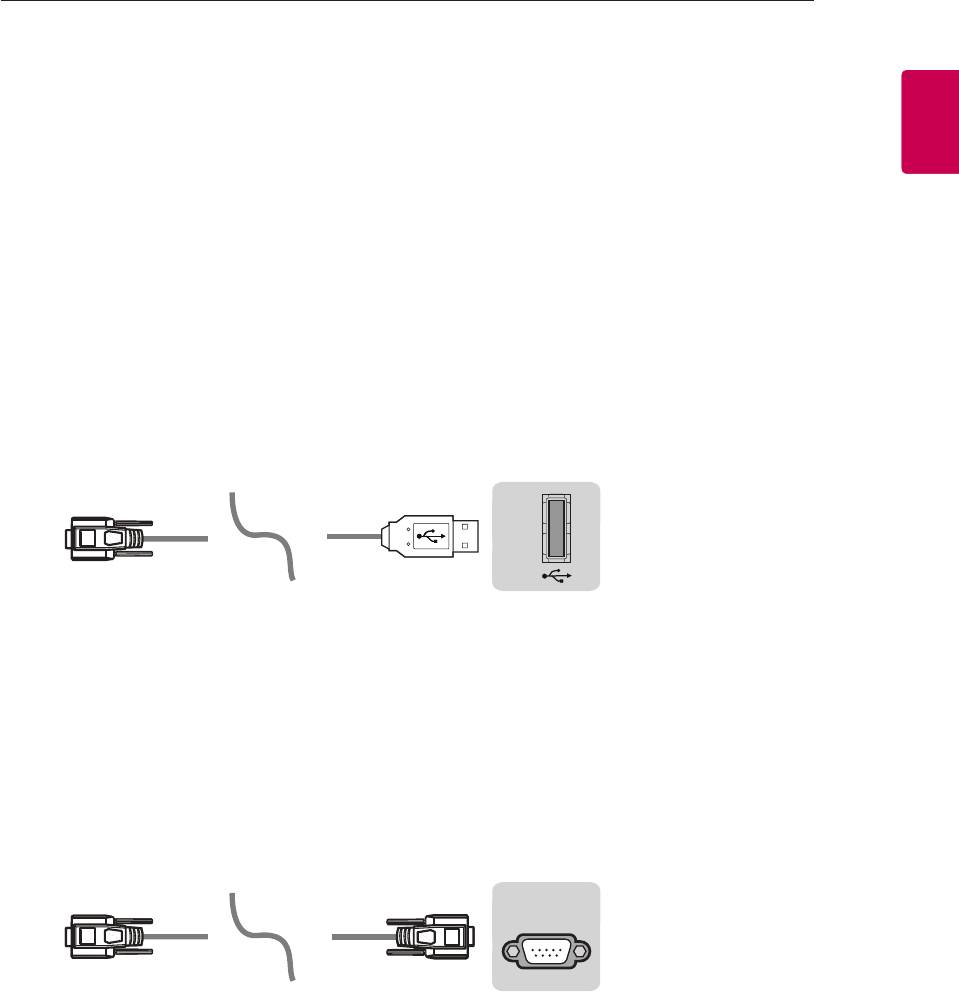
НАСТРОЙКА ВНЕШНЕГО УСТРОЙСТВА УПРАВЛЕНИЯ
3
3
РРР
• Приведенное изображение может отличаться от изображения на вашем телевизоре.
Подключите USB к последовательному порту/разъему RS-232C внешнего устройства управления
(например, к компьютеру или системе контроля аудио/видео) для управления функциями изделия с
внешнего устройства.
Примечание: Тип порта управления на ТВ может отличаться в зависимости от серии модели.
* Следует помнить, что не все модели поддерживают этот тип подключения.
* Кабель в комплект поставки не входит.
Тип USB
(TV)
USB IN
(PC )
(PC )
(PC )
(PC )
3
3
(CONTROL & SERVICE)
2
2
RS-232C IN
1
1
(CONTROL & SERVICE)
(CONTROL & SERVICE)
RS-232C IN
RS-232C IN
SERVICE ONLY
(TV)
(TV)
(TV)
• Телевизор LGTV поддерживает конвертер USB/последовательный порт, реализованный на чипе
PL2303 (идентификатор производителя: 0x0557, идентификатор продукта: 0x2008), который не
является продуктом и не распространяется компанией LG.
• Его можно приобрести в магазине компьютерной техники, где продают компьютерные
комплектующие для IT-специалистов.
Тип разъема DE9 (9-контактный D-Sub)
• Требуется приобрести кабель RS-232C (тип разъема: DE9 D-Sub, 9-контактный, гнездовой-
гнездовой) на RS-232C, который необходим для подключения ПК к телевизору, как указано в
руководстве пользователя.
(TV)
USB IN
(PC )
(PC )
RS-232C IN
(CONTROL & SERVICE)
(TV)
(PC )
(PC )
3
3
(CONTROL & SERVICE)
2
2
RS-232C IN
1
1
(CONTROL & SERVICE)
RS-232C IN
SERVICE ONLY
(TV)
(TV)
Интерфейс подключения может отличаться от интерфейса вашего телевизора.
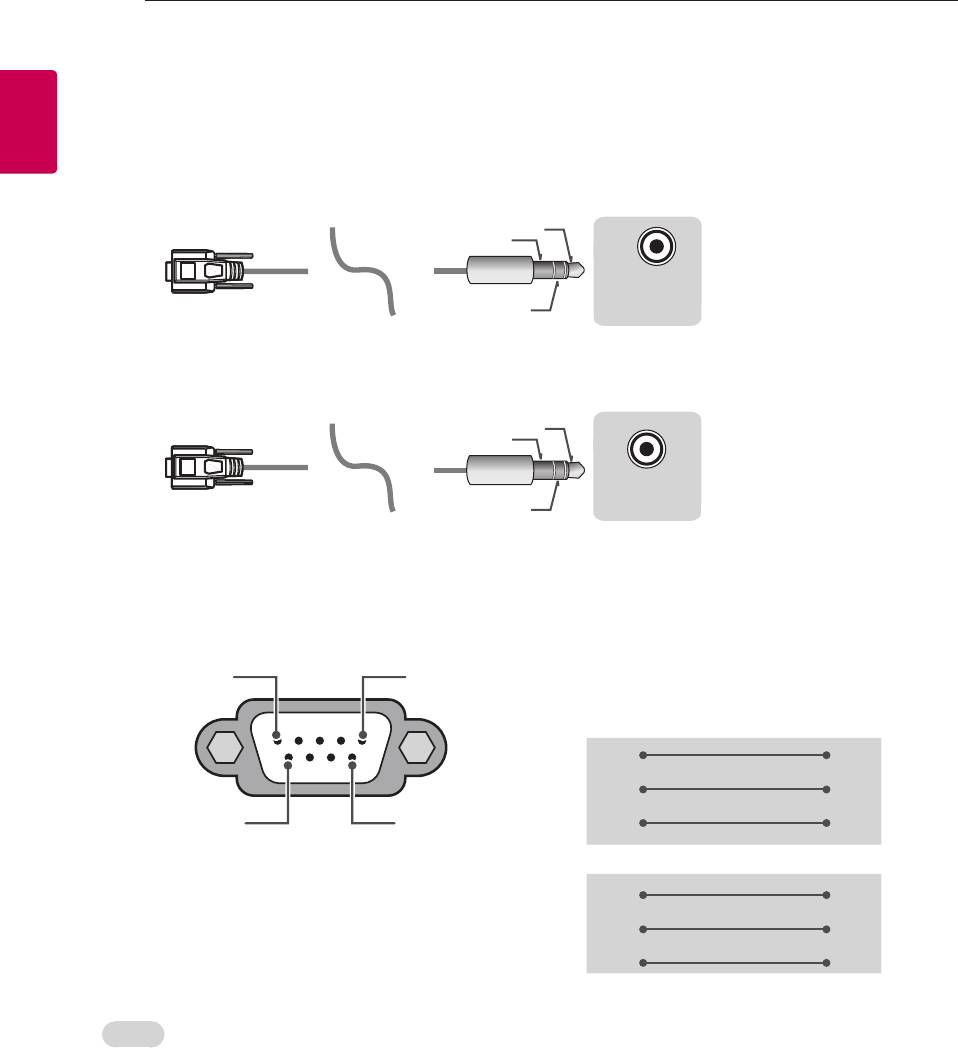
4
4
НАСТРОЙКА ВНЕШНЕГО УСТРОЙСТВА УПРАВЛЕНИЯ
Тип гнезда для телефона
РРР
• Необходимо приобрести переходник с телефонного кабеля на RS-232 для подключения ПК к
телевизору, специальный тип которого указан в руководстве.
* Для других моделей устанавливайте соединение через порт USB.
* Интерфейс подключения может отличаться от интерфейса вашего телевизора.
(PC )
(TV)
USB IN
RS-232C IN
(CONTROL & SERVICE)
(PC )
(TV)
(PC )
(TV)
(PC )
(TV)
SERVICE ONLY
(CONTROL & SERVICE)
RS-232C IN
(CONTROL & SERVICE)
RS-232C IN
1
3
2
3
2
1
- или
(PC )
(TV)
USB IN
RS-232C IN
(CONTROL & SERVICE)
(PC )
(TV)
(PC )
(TV)
(TV)
(PC
)
SERVICE ONLY
RS-232C IN
(CONTROL & SERVICE)
1
3
2
(CONTROL & SERVICE)
RS-232C IN
1
3
2
Конфигурации с 3 проводами (нестандартный
кабель)
1
5
TV
RXD
2 2
TXD
TXD
3 1
RXD
6
9
GND
5 3
GND
RS-232C
(Последовательный порт)
RXD
3 2
TXD
TXD
2 1
RXD
GND
5 3
GND
Телефон
Для установки идентификатора см. на стр.6
1. Для доступа к главному меню нажмите кнопку .
2. С помощью кнопок навигации перейдите к элементу или
и нажмите .
3. С помощью кнопок навигации перейдите к элементу и нажмите .
4. Перейдите влево или вправо для установки идентификатора, а затем выберите .
Значения могут быть в диапазоне от 1 до 99.
5. После завершения нажмите .
* (в зависимости от модели)
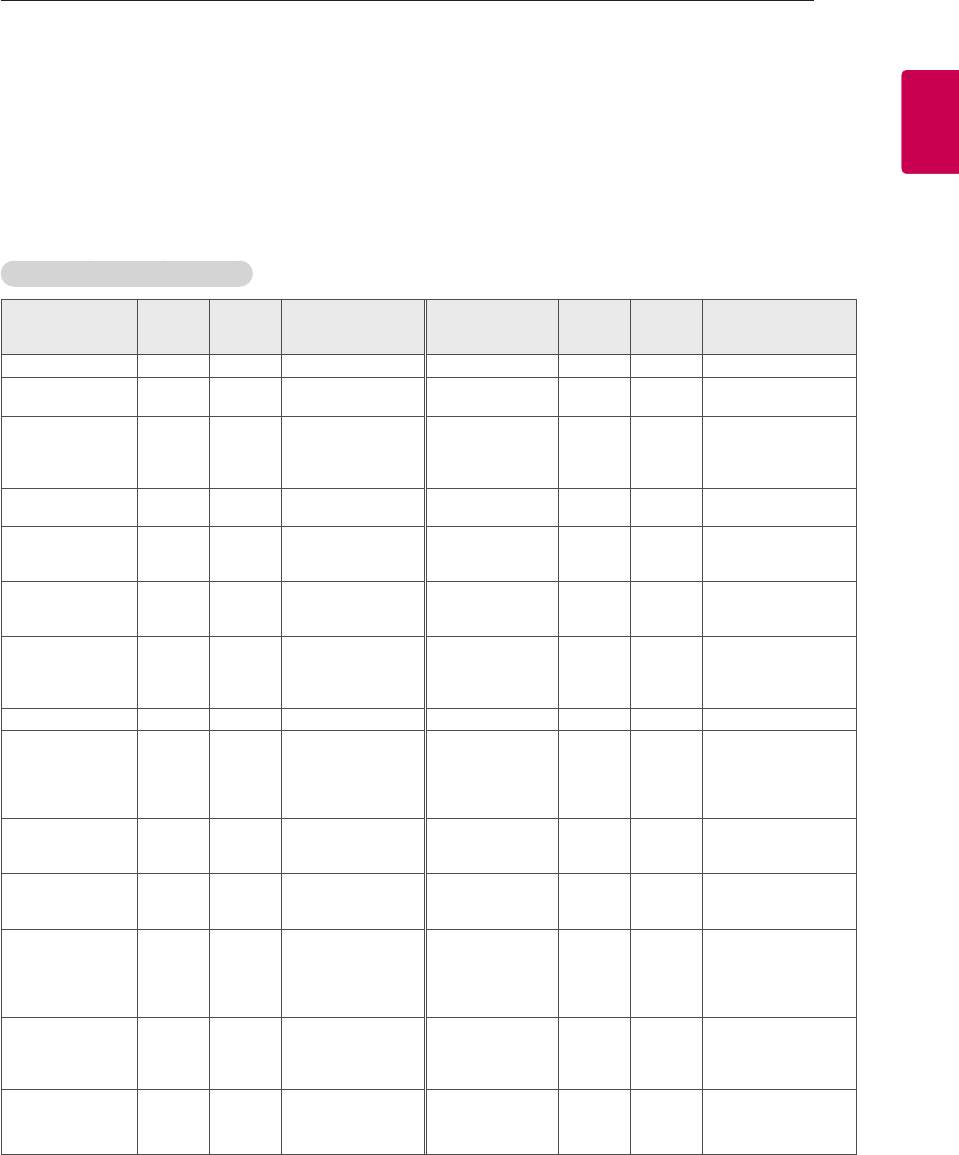
НАСТРОЙКА ВНЕШНЕГО УСТРОЙСТВА УПРАВЛЕНИЯ
5
5
РРР
• Скорость передачи: 9600 бит/сек (UART)
• Cтоповый бит: 1 бит
• Разрядность: 8 бит
• Код обмена данными: код ASCII
• Четность: нет
• Используйте кросс-кабель (реверсивный).
01. Мощность*
k a от 00 до 01 15. Баланс k t от 00 до 64
16. Цветовая
02. Формат экрана k c (стр.7)
x u от 00 до 64
температура
17. ISM Method
03. Screen Mute
(Метод ISM) (только
(Выключение
k d (стр.7)
j p (стр.8)
плазменные
экрана)
телевизоры)
04. Volume Mute
k e от 00 до 01 18. Эквалайзер j v (стр.8)
(Выключение звука)
05. Volume Control
19. Экономия
(Управление
k f от 00 до 64
j q от 00 до 05
энергии
громкостью)
20. Tune Command
06. Контрастность k g от 00 до 64
(Команда
m a (стр.9)
настройки канала)
21. Канал
m b от 00 до 01
(Программа)
07. Яркость k h от 00 до 64
Добавить/Удалить
(Пропустить)
08. Цветность k i от 00 до 64 22. Key (Клавиша) m c Коды кнопок
23. Control Backlight
m g от 00 до 64
(Подсветка),
09. Оттенки k j от 00 до 64
Control Panel Light
(Подсветка панели
управления)
24. Input select
x b (стр.11)
10. Чёткость k k от 00 до 32
(Выбор входа)
(Основной)
11. OSD Select
25. 3D (только
x t (стр.11)
(Выбор экранного
k l от 00 до 01
для моделей с
меню)
поддержкой 3D)
12. Remote
26. Extended 3D
x v (стр.11)
Control Lock Mode
(Расширенный
(Блокировка
k m от 00 до 01
3D-режим) (только
дистанционного
для моделей с
управления)
поддержкой 3D)
27. Auto Configure
j u (стр.12)
13. Treble (Высокие
(Автоматическая
k r от 00 до 64
частоты)
настройка)
(Command: j u)
14. Bass (Низкие
k s от 00 до 64
частоты)
* Примечание : При воспроизведении и записи медиаданных все команды, кроме Питание (ka) и
Ключ (mc) не выполняются и обрабатываются как NG.
По кабелю RS232C телевизор может передавать команду "ka command" в выключенном и
включенном состоянии. При использовании преобразователя USB на последовательный
порт управление командами доступно только при включенном телевизоре.
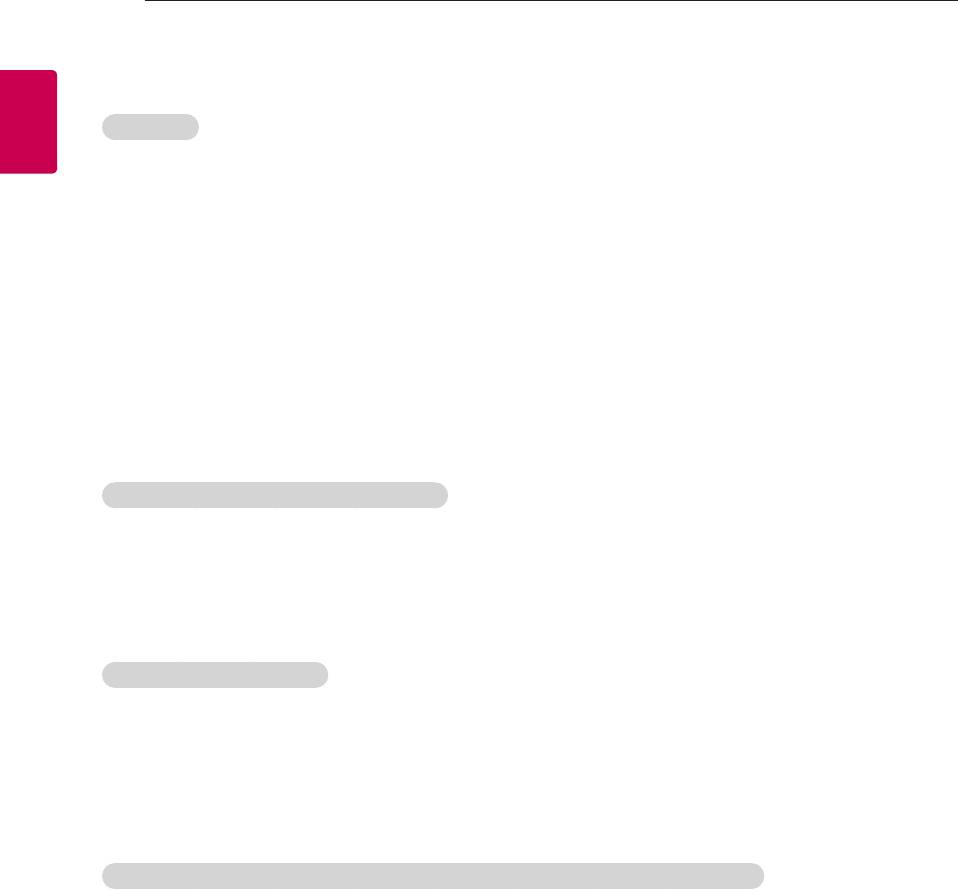
6
6
НАСТРОЙКА ВНЕШНЕГО УСТРОЙСТВА УПРАВЛЕНИЯ
РРР
[Command1][Command2][ ][Set ID][ ][Data][Cr]
[Command 1] : Первая команда для управления телевизором. (j, k, m или x)
[Command 2] : Вторая команда для управления телевизором.
[Set ID] : Можно установить значение меню [Set ID] для выбора нужного идентификатора
монитора в меню параметров.
Диапазон значений для телевизора: от 1 до 99. Если значение идентификатора
монитора для меню [Set ID] равно "0", все подключенные мониторы будут доступны.
* Значение меню [Set ID] указывается в десятичном виде (от 1 до 99) в меню и в
шестнадцатеричном виде (от 0x00 до 0x63) по протоколу передачи/приема.
[DATA] : Передача данных команды (в шестнадцатеричном коде). Передайте данные "FF" для
чтения состояния команды.
[Cr] : Возврат кабельной трансляции - код ASCII ‘0x0D’
[ ] : Пробел – код ASCII ‘0x20’
[Command2][ ][Set ID][ ][OK][Data][x]
* Устройство передает ACK (подтверждение) в таком формате при получении нормальных данных.
В настоящее время, если данные находятся в режиме чтения, будет указано текущее состояние.
Если данные находятся в режиме записи, данные будут возвращены на компьютер.
[Command2][ ][Set ID][ ][NG][Data][x]
* Телевизор передает ACK (подтверждение) в таком формате при получении неправильных данных
от недействующих функций или при возникновении коммуникационных ошибок.
Data 00: Недопустимый код
b
* При вводе данных [data] в шестнадцатеричном виде пользуйтесь приведенной таблицей
пересчета.
* Настройка канала (ma) Command использует двубитные шестнадцатеричные значения ([data]) для
выбора номера канала.
00 : Шаг 0 32 : Шаг 50 (Set ID 50) FE : Шаг 254
01 : Шаг 1 (Set ID 1) 33 : Шаг 51 (Set ID 51) FF : Шаг 255
... ... ...
0A : Шаг 10 (Set ID 10) 63 : Шаг 99 (Set ID 99) 01 00 : Шаг 256
... ... ...
0F : Шаг 15 (Set ID 15) C7 : Шаг 199 27 0E : Шаг 9998
10 : Шаг 16 (Set ID 16) C8 : Шаг 200 27 0F : Шаг 9999
... ... ...
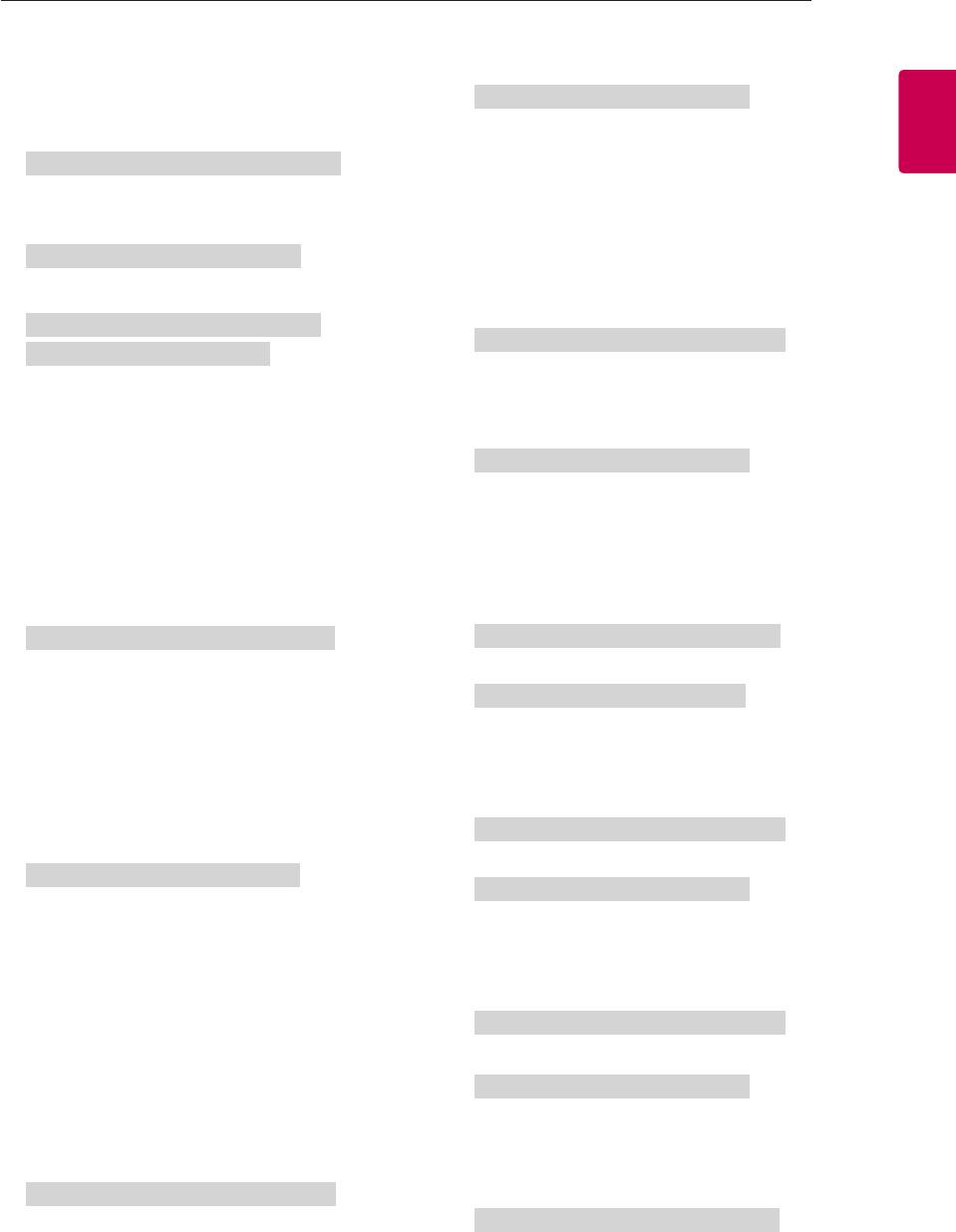
НАСТРОЙКА ВНЕШНЕГО УСТРОЙСТВА УПРАВЛЕНИЯ
7
7
* Работа команд может отличаться в зависимости от модели или сигнала.
01. Мощность (Command: k a)
Ack [d][ ][Set ID][ ][OK/NG][Data][x]
РРР
► Управление *включением и выключением
телевизора.
* При выключении только видео на телевизоре
будет отображаться только экранное меню. Но
Transmission[k][a][ ][Set ID][ ][Data][Cr]
при выключении экрана на телевизоре не будет
Data 00: Выключение
01 : *Включение питания
отображаться даже экранное меню.
питания
04. Volume Mute (Выключение звука) (Command:
k e)
Ack [a][ ][Set ID][ ][OK/NG][Data][x]
► Включение/выключение звука.
► Для отображения состояния телевизора:
Включать/выключать звук можно также с
включен или *выключен
помощью кнопки MUTE на пульте ДУ.
Transmission [k][a][ ][Set ID][ ][FF][Cr]
Transmission [k][e][ ][Set ID][ ][Data][Cr]
Ack [a][ ][Set ID][ ][OK][Data][x]
* Также, если другие функции передают данные
Data 00: Функция выключения звука включена
"FF" на основе этого формата, полученные
(звук выключен)
данные представляют состояние каждой
01: Функция выключения звука выключена
функции.
(звук включен)
Ack [e][ ][Set ID][ ][OK/NG][Data][x]
02. Формат экрана (Command: k c)
(Основной формат изображения экрана)
05. Volume Control (Управление громкостью)
► Выбор формата экрана (Основной формат
(Command: k f)
экрана)
► Настройка громкости.
Кроме того, можно настроить формат экрана
Настроить громкость можно также с помощью
с помощью пункта "Формат экрана" в меню
кнопок громкости на пульте дистанционного
Q.MENU или в меню PICTURE.
управления.
Transmission [k][c][ ][Set ID][ ][Data][Cr]
Transmission [k][f][ ][Set ID][ ][Data][Cr]
Data 01: Стандартный экран
07: 14:9
Data мин. 00 до макс.: 64
(4:3)
(Европа, Колумбия, Средний
Ack [f][ ][Set ID][ ][OK/NG][Data][x]
02: Широкий экран
Восток, Азия - кроме Южной Кореи
(16:9)
и Японии)
04: Увеличение
09: *Исходный
06. Контрастность (Command: k g)
05: Увеличение 2
0B: Во весь экран
► Настройка контрастности экрана.
(только для Латинской
(Европа, Колумбия, Средний
Контрастность также можно настроить с
Америки, кроме
Восток, Азия - кроме Южной
Колумбии)
Кореи и Японии)
помощью меню PICTURE.
06: Автоматический/
от 10 до 1F: Масштабирование
Transmission [k][g][ ][Set ID][ ][Data][Cr]
Исходный
от 1 до 16
Data мин. 00 до макс.: 64
Ack [c][ ][Set ID][ ][OK/NG][Data][x]
Ack [g][ ][Set ID][ ][OK/NG][Data][x]
* Используя входной сигнал ПК, вы выбираете
соотношение сторон формата экрана 16:9
07. Яркость (Command: k h)
или 4:3.
► Настройка яркости экрана.
* В режиме DTV/HDMI/Компонент (режим
Яркость также можно настроить с помощью
высокого разрешения) доступен режим
меню PICTURE.
"Исходный".
* Работа полноэкранного режима может
Transmission [k][h][ ][Set ID][ ][Data][Cr]
отличаться в зависимости от модели и
Data мин. 00 до макс.: 64
поддержки стандарта полного цифр. ТВ или
частичного аналог. ТВ, AV.
Ack [h][ ][Set ID][ ][OK/NG][Data][x]
03. Screen Mute (Выключение экрана)
08. Цветность (Command: k i)
(Command: k d)
► Настройка цветов экрана.
► Включение/выключение экрана.
Настроить цвета можно также с помощью меню
Transmission [k][d][ ][Set ID][ ][Data][Cr]
настройки изображения PICTURE.
Transmission [k][i][ ][Set ID][ ][Data][Cr]
Data 00: функция отключения экрана выключена
(есть изображение)
функция выключения видео выключена
01: Функция выключения экрана включена
(нет изображения)
10: Функция выключения видео включена



